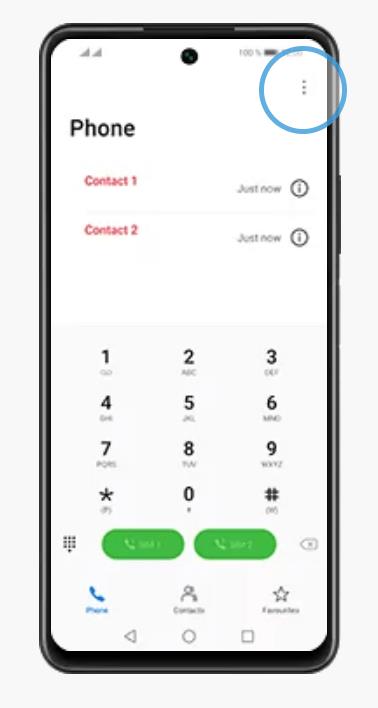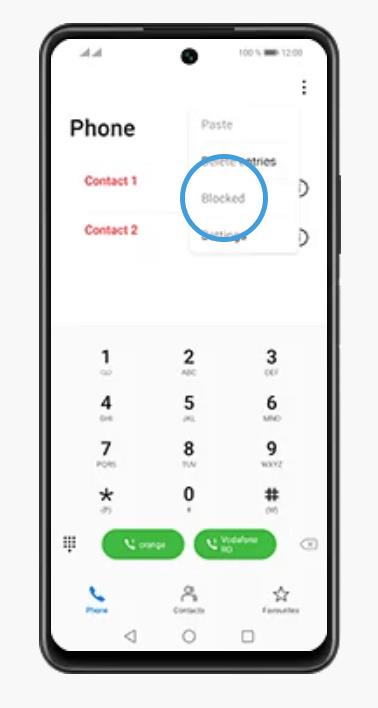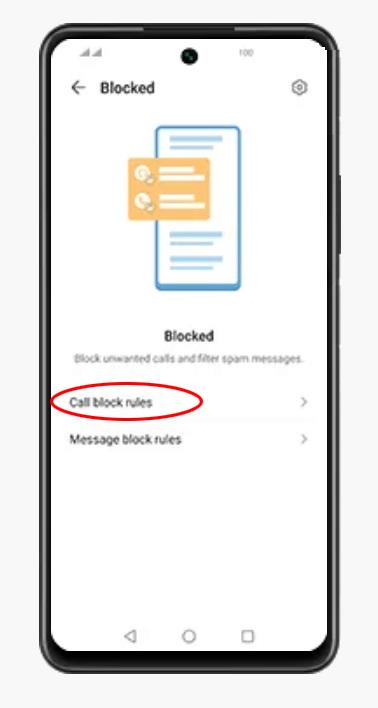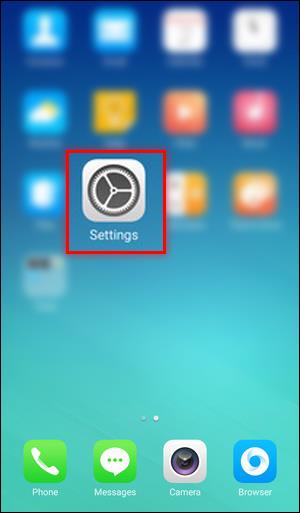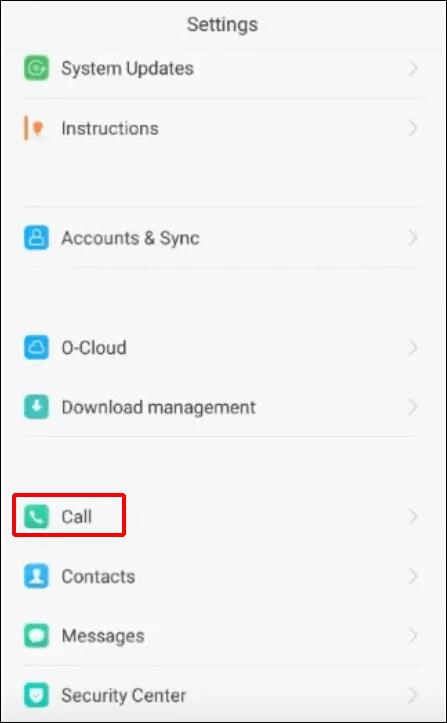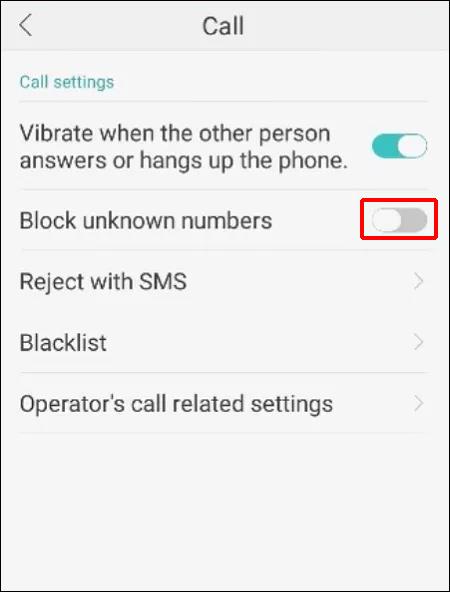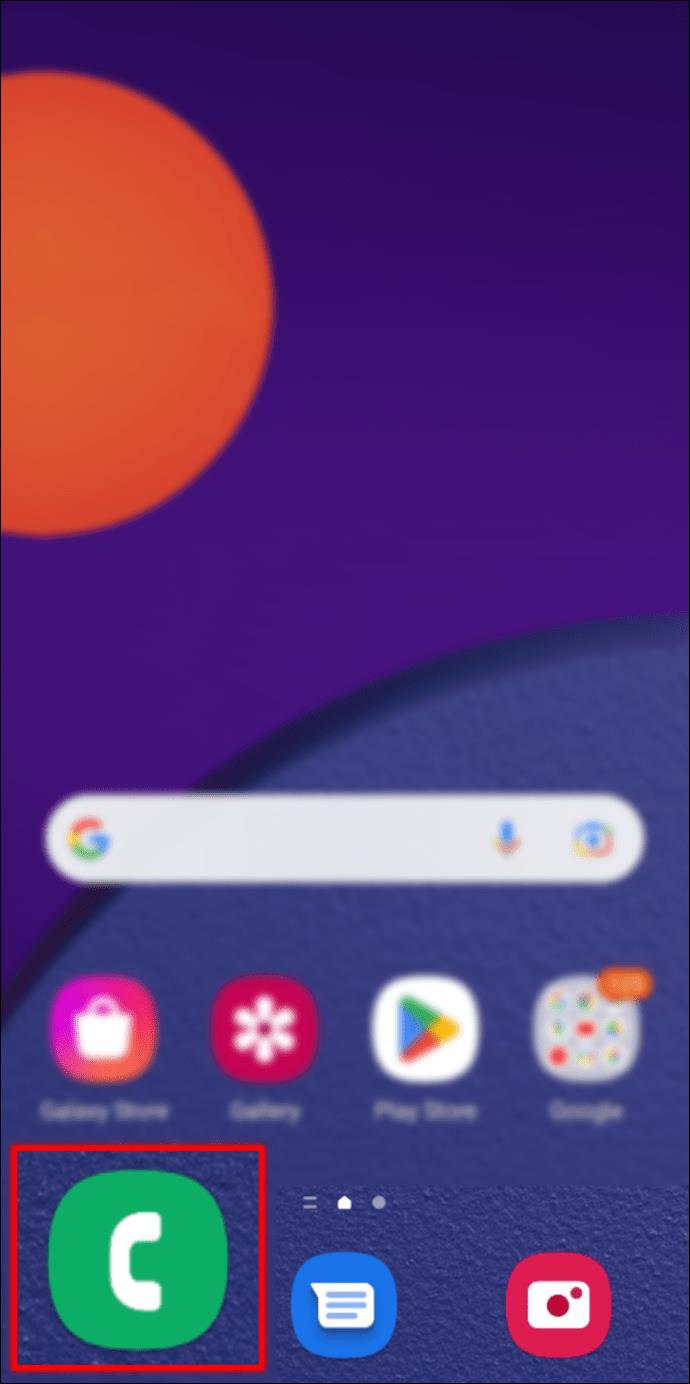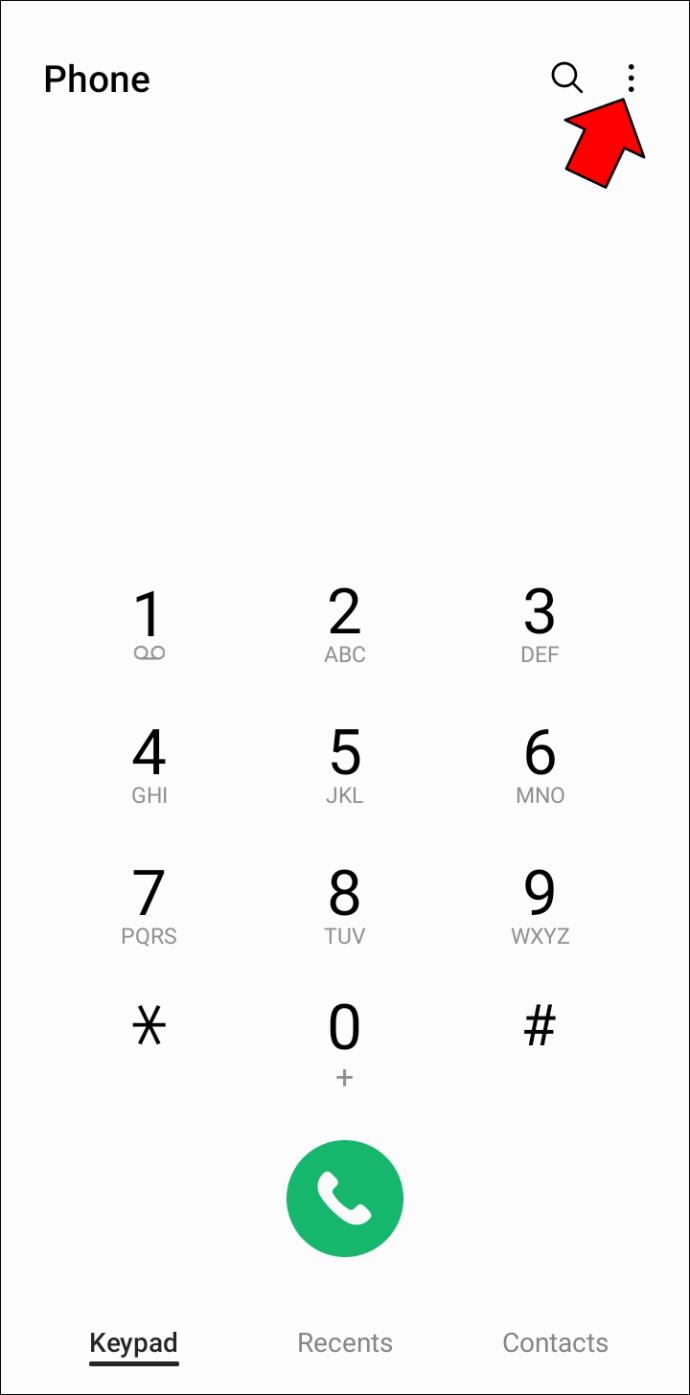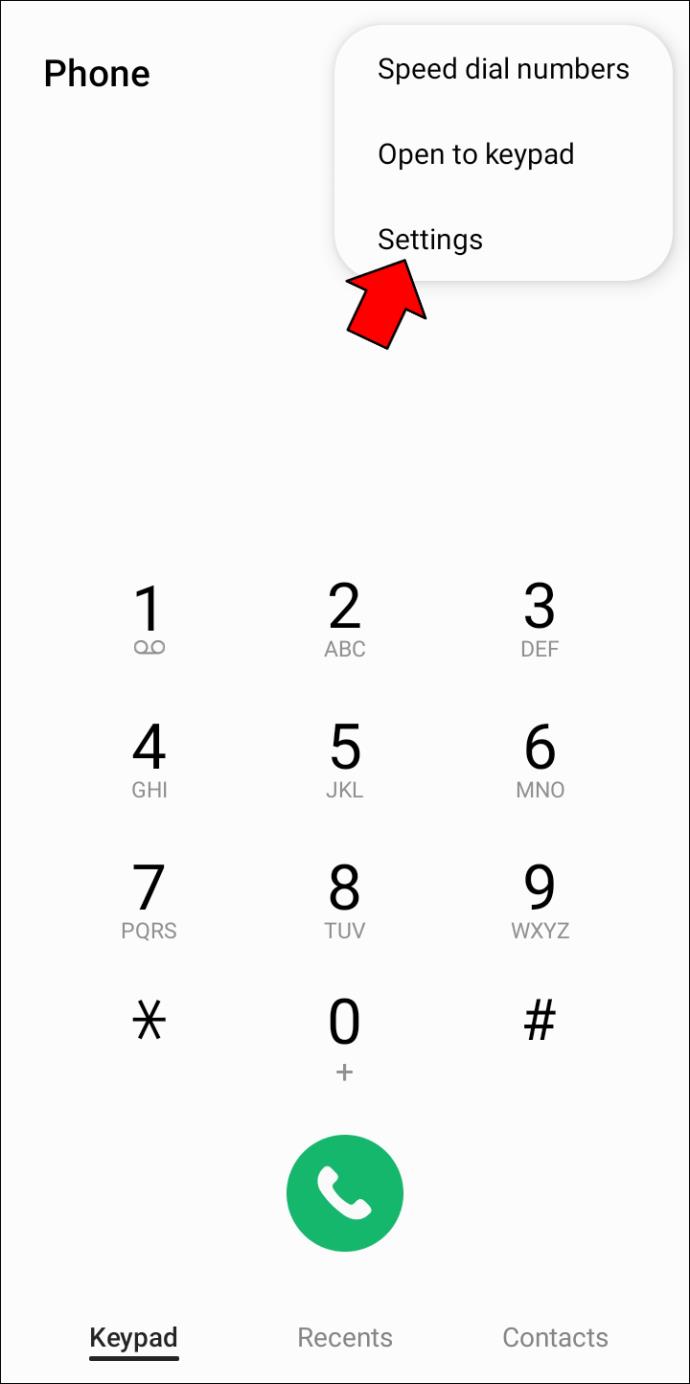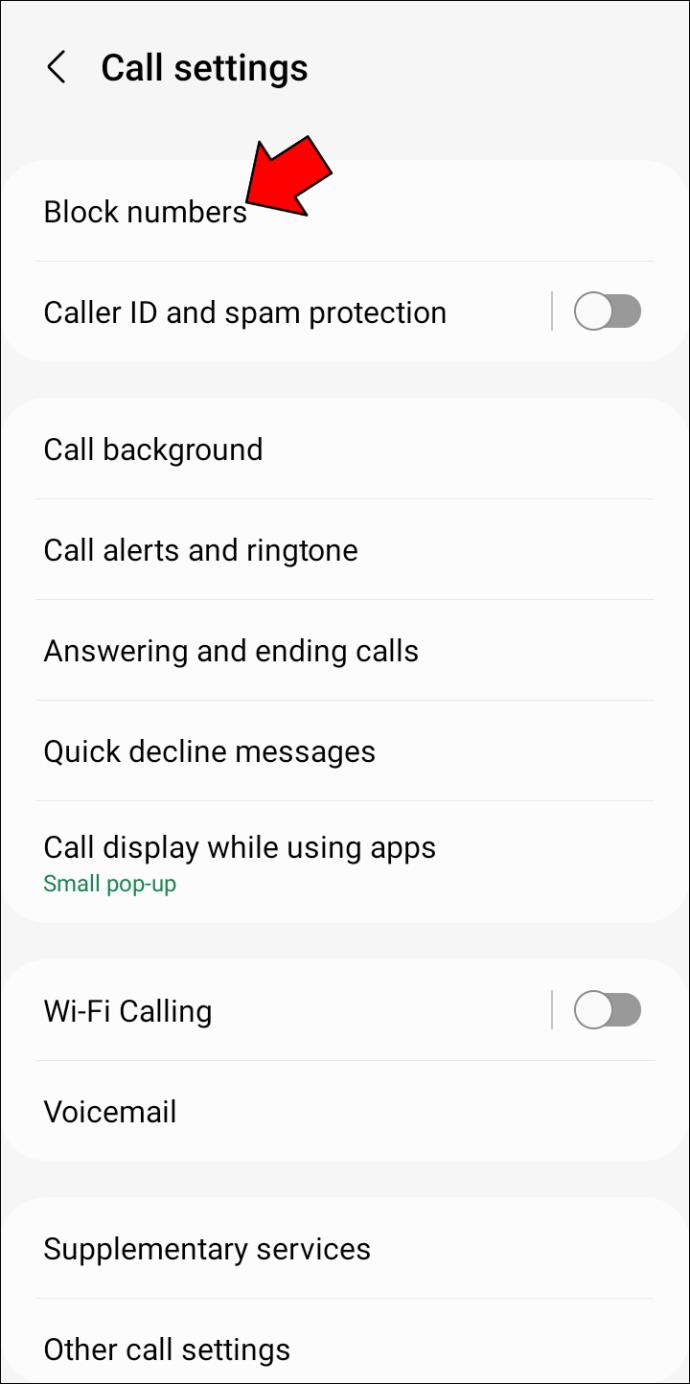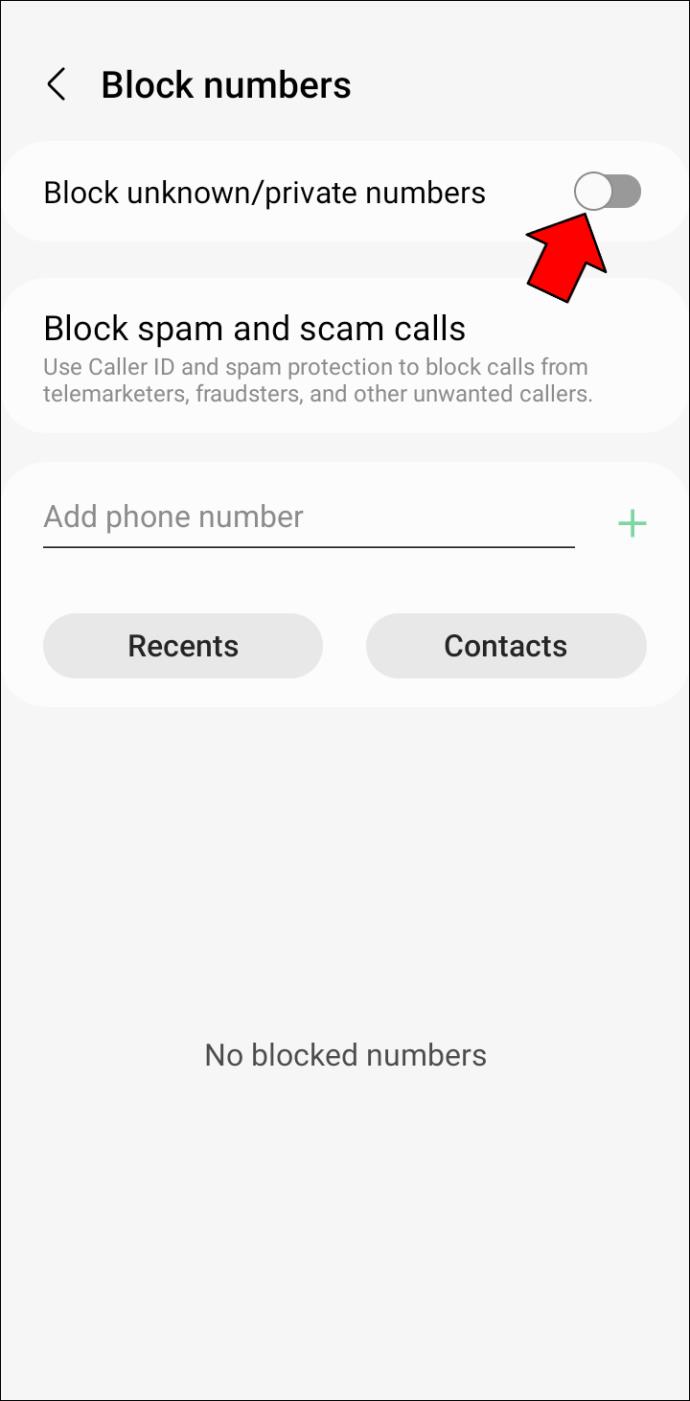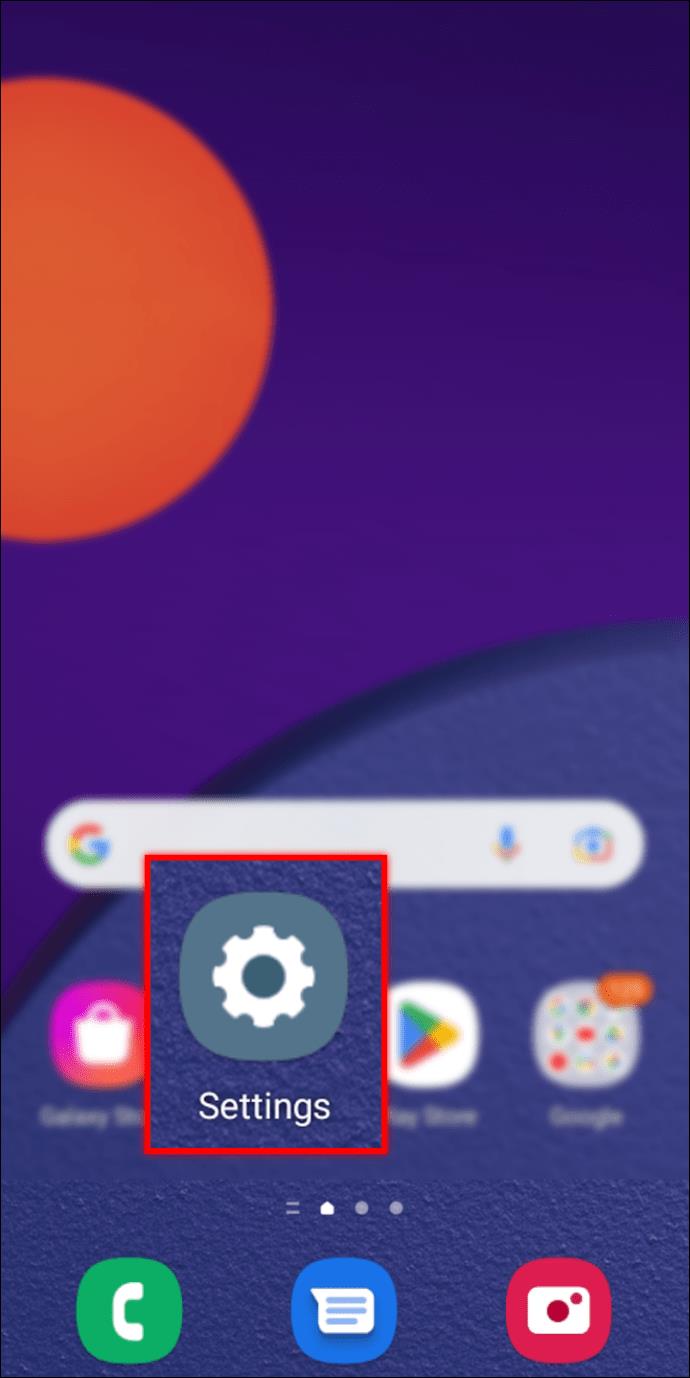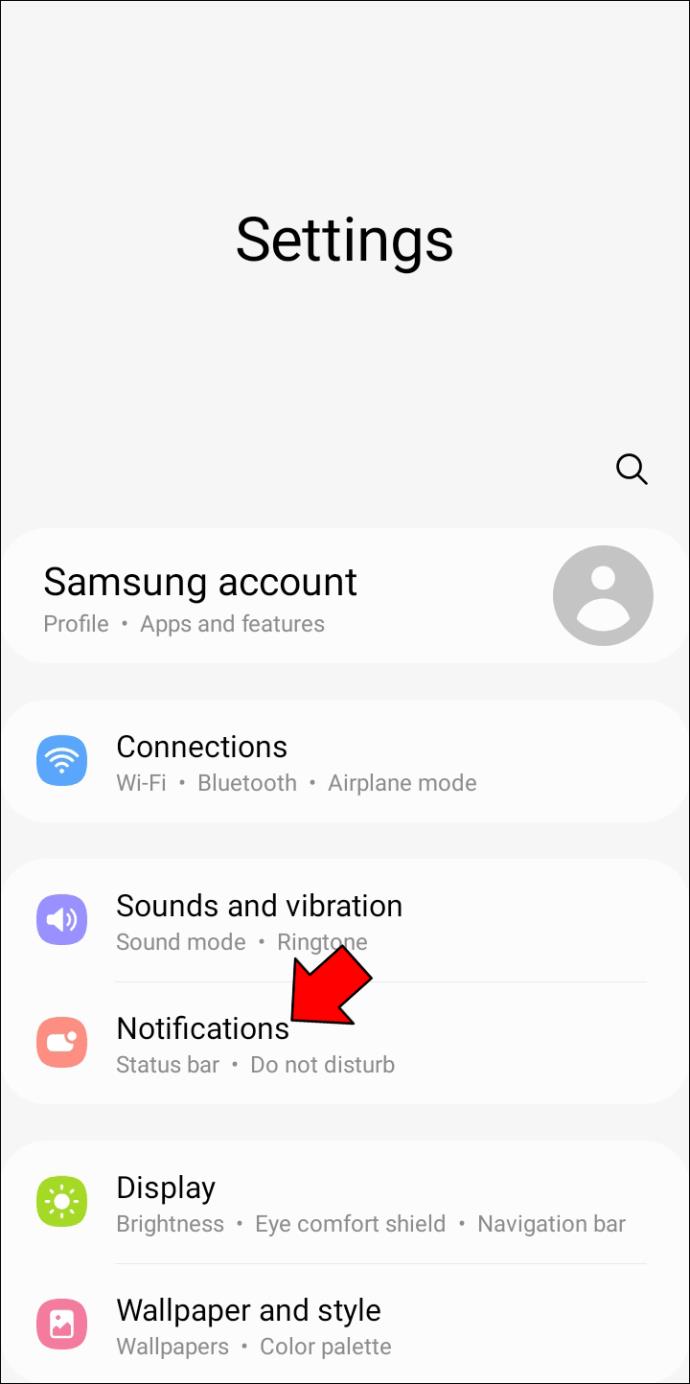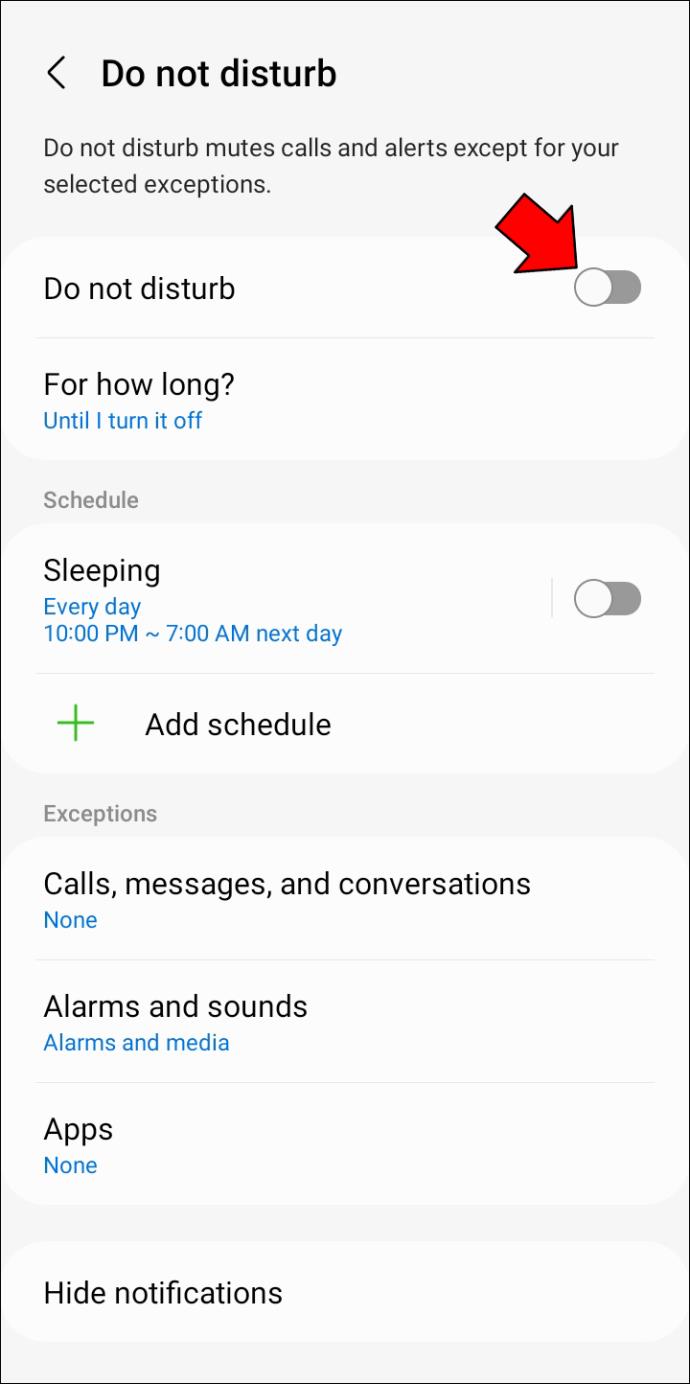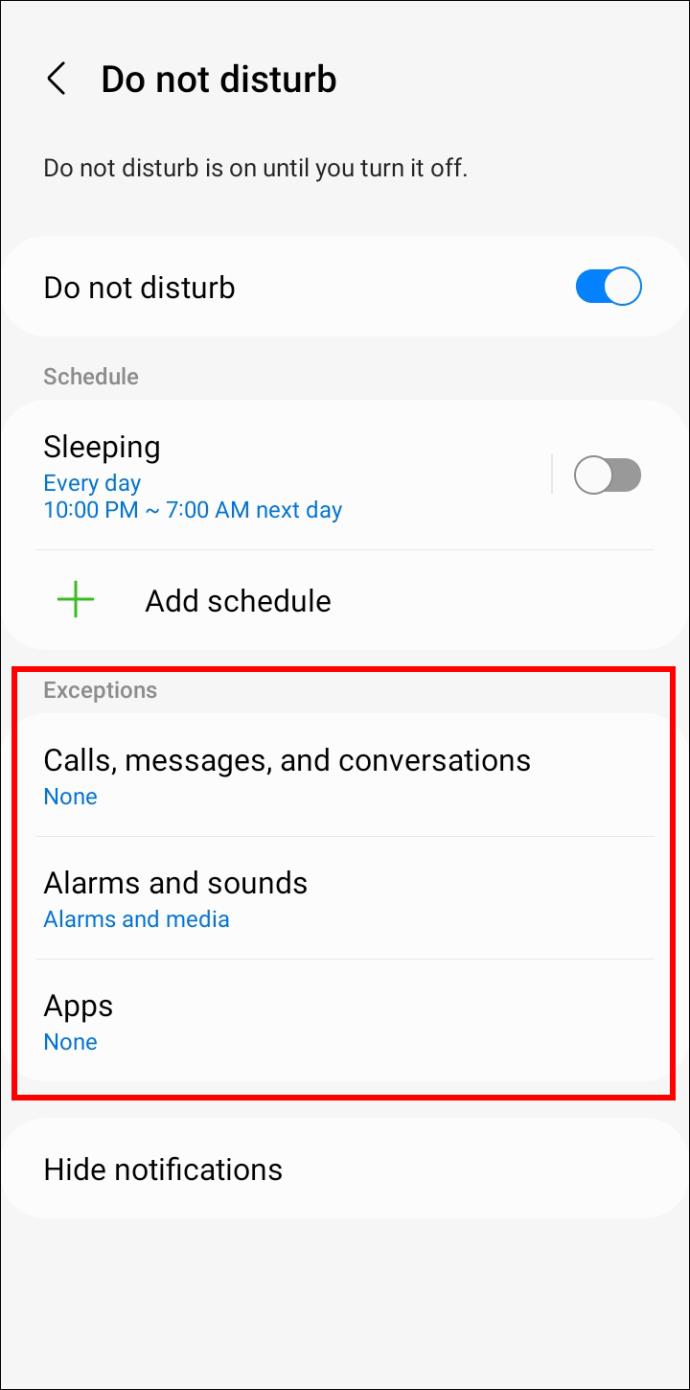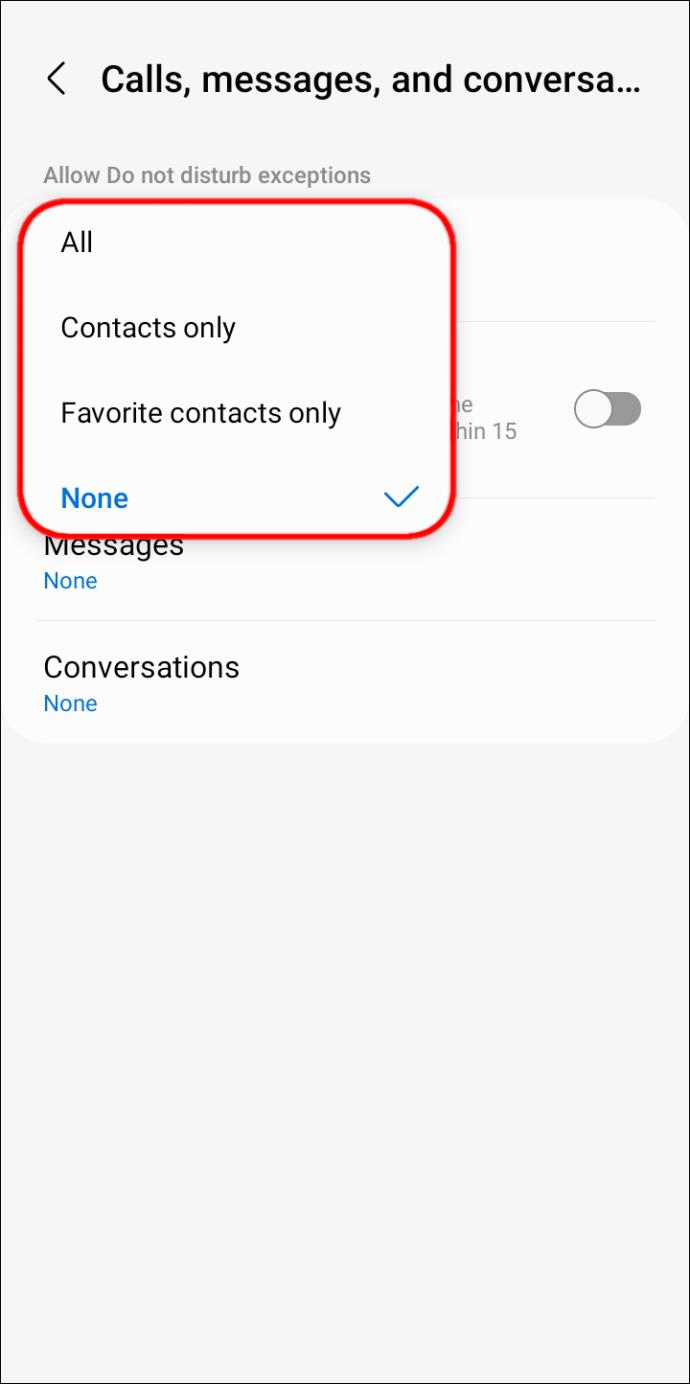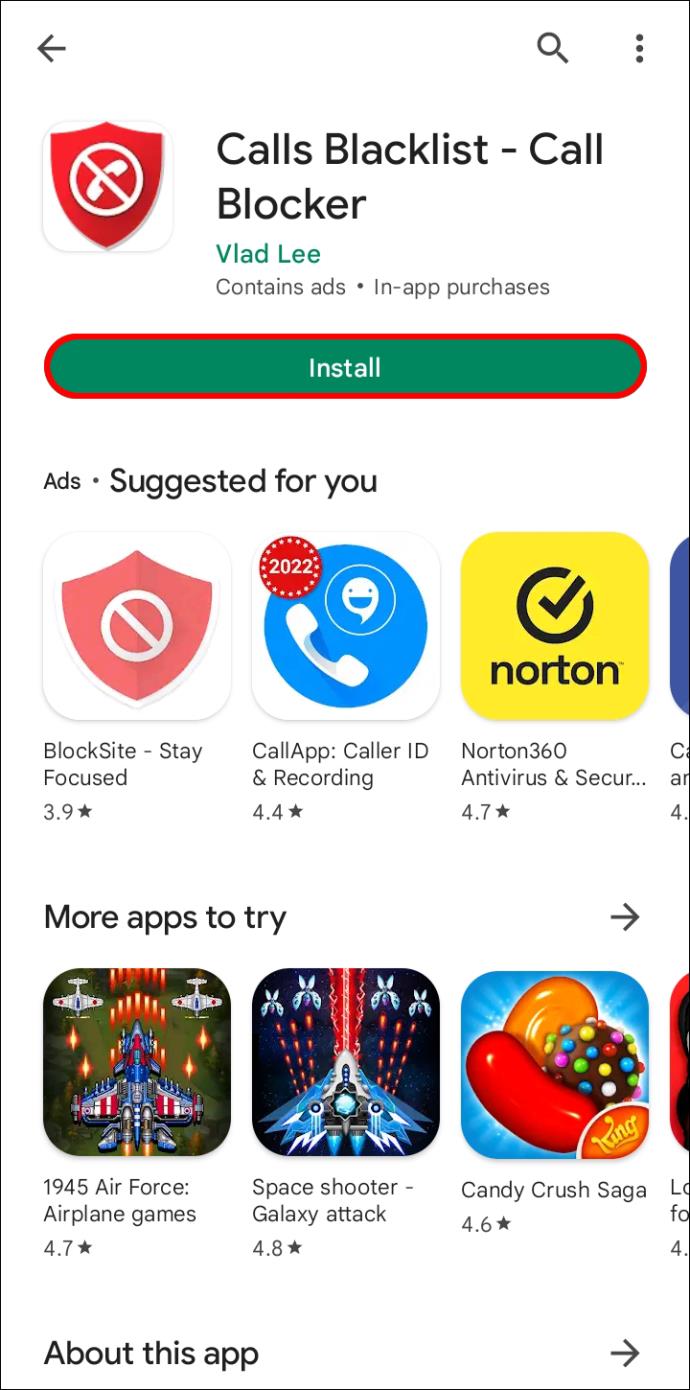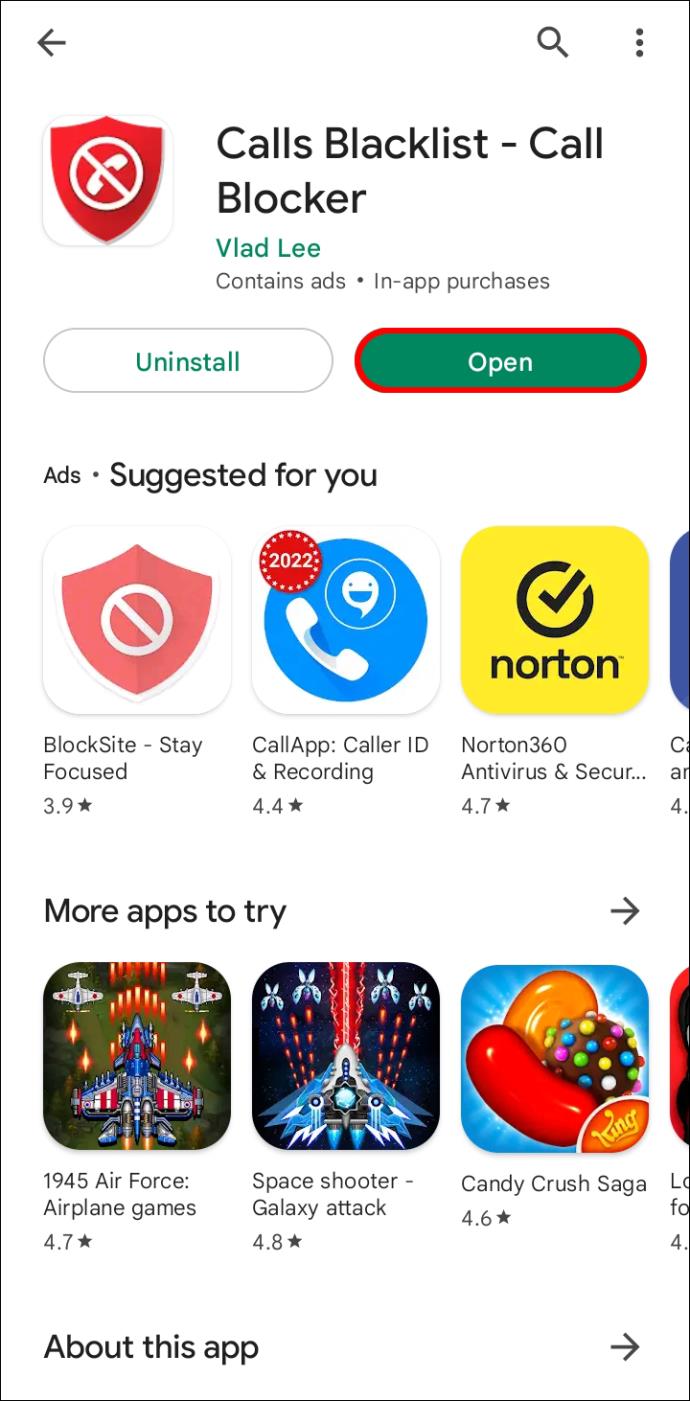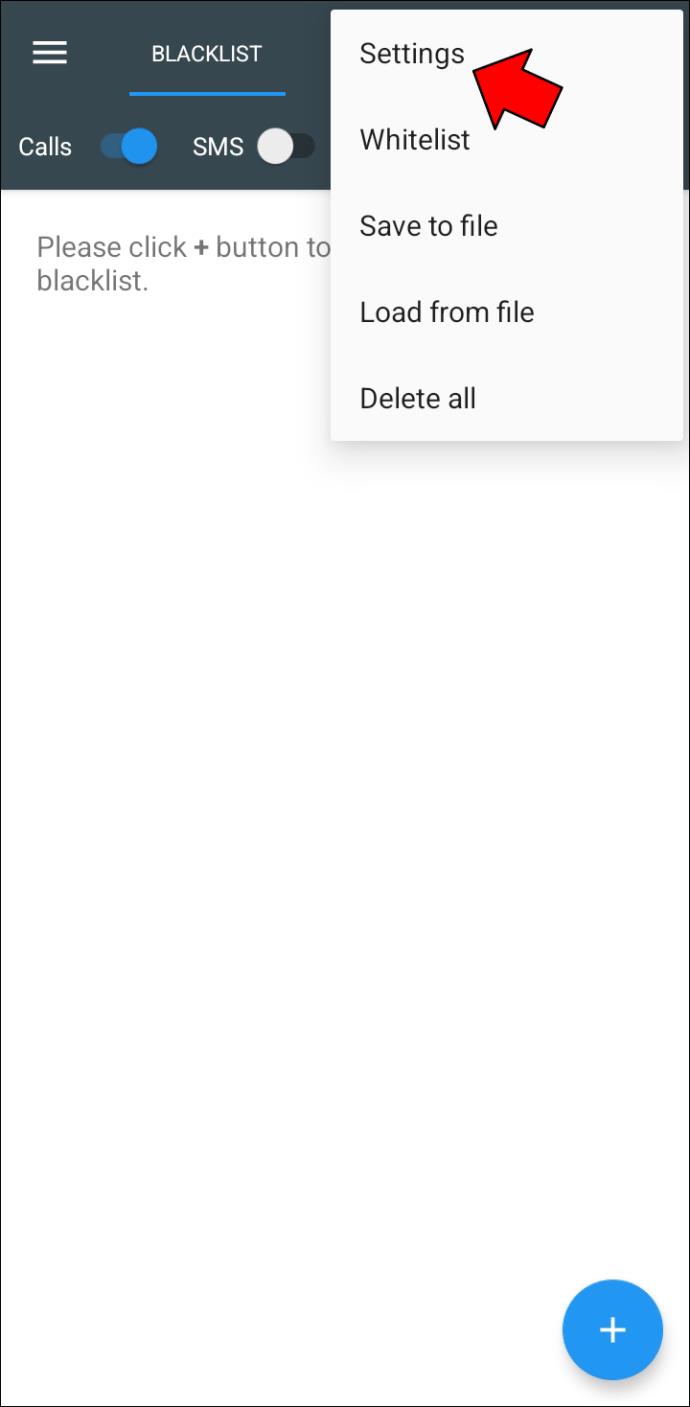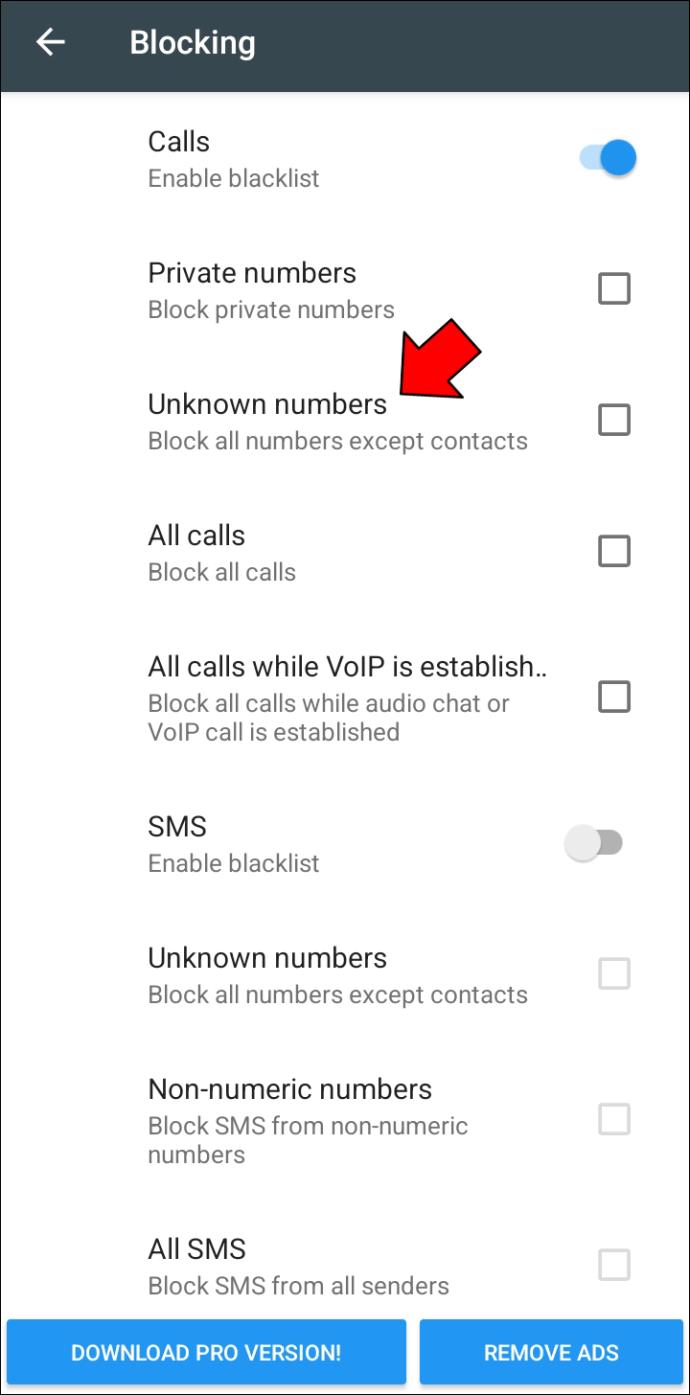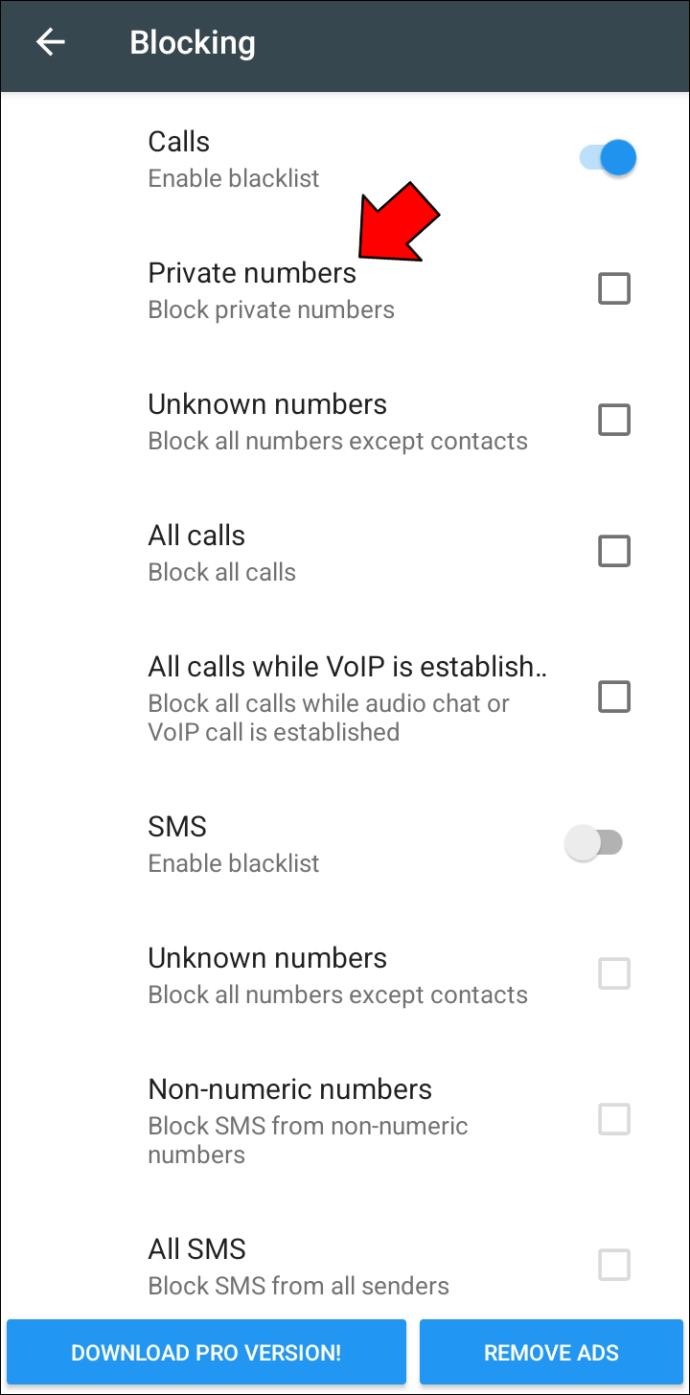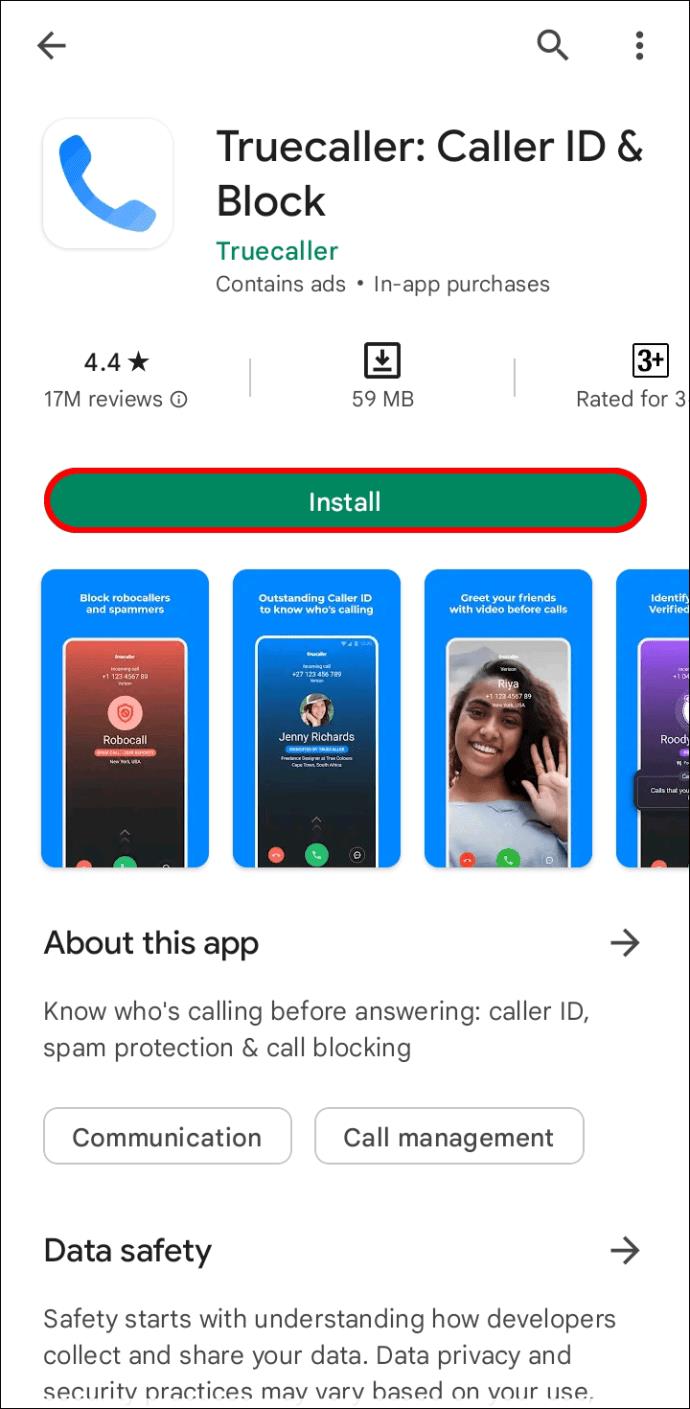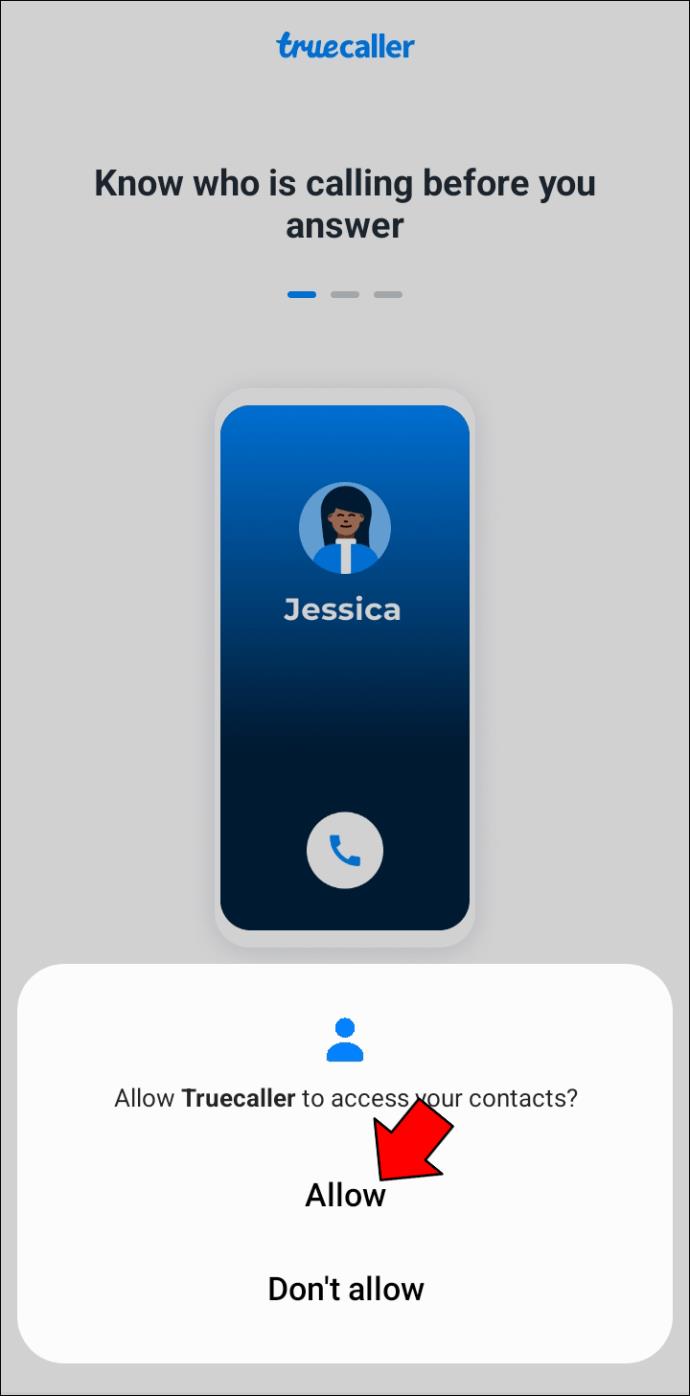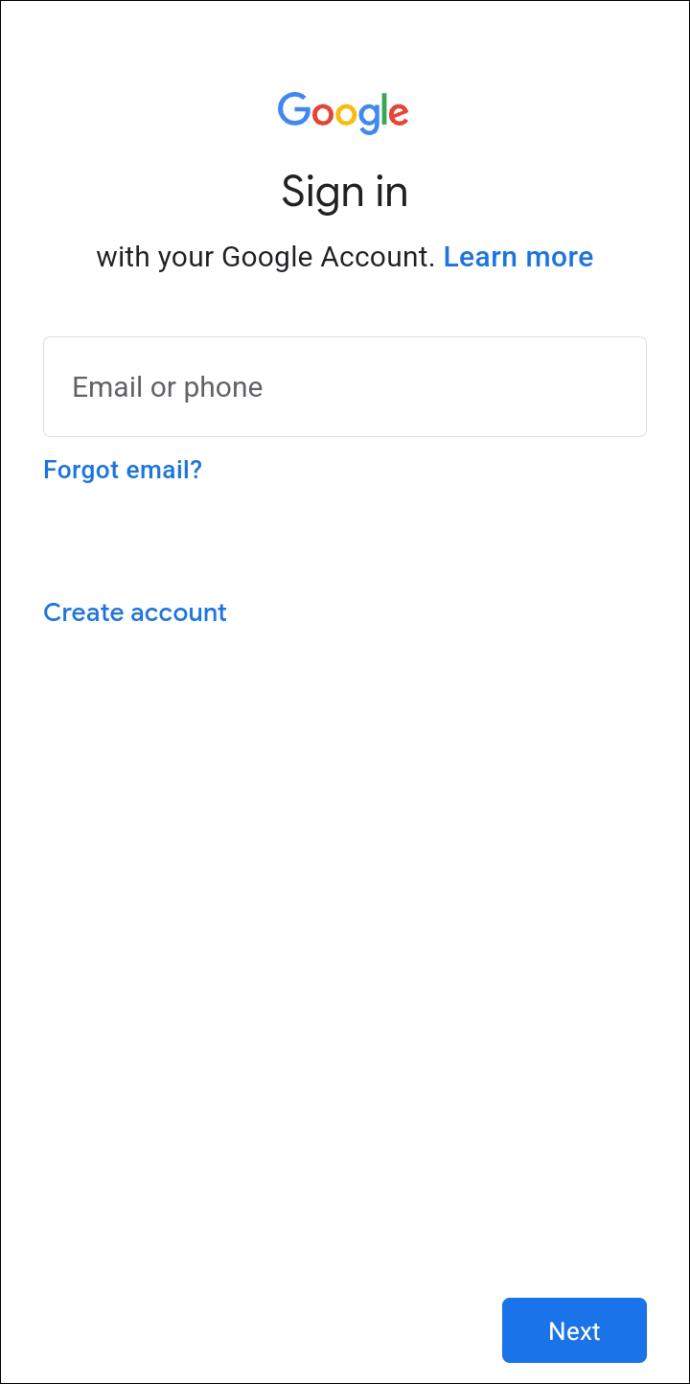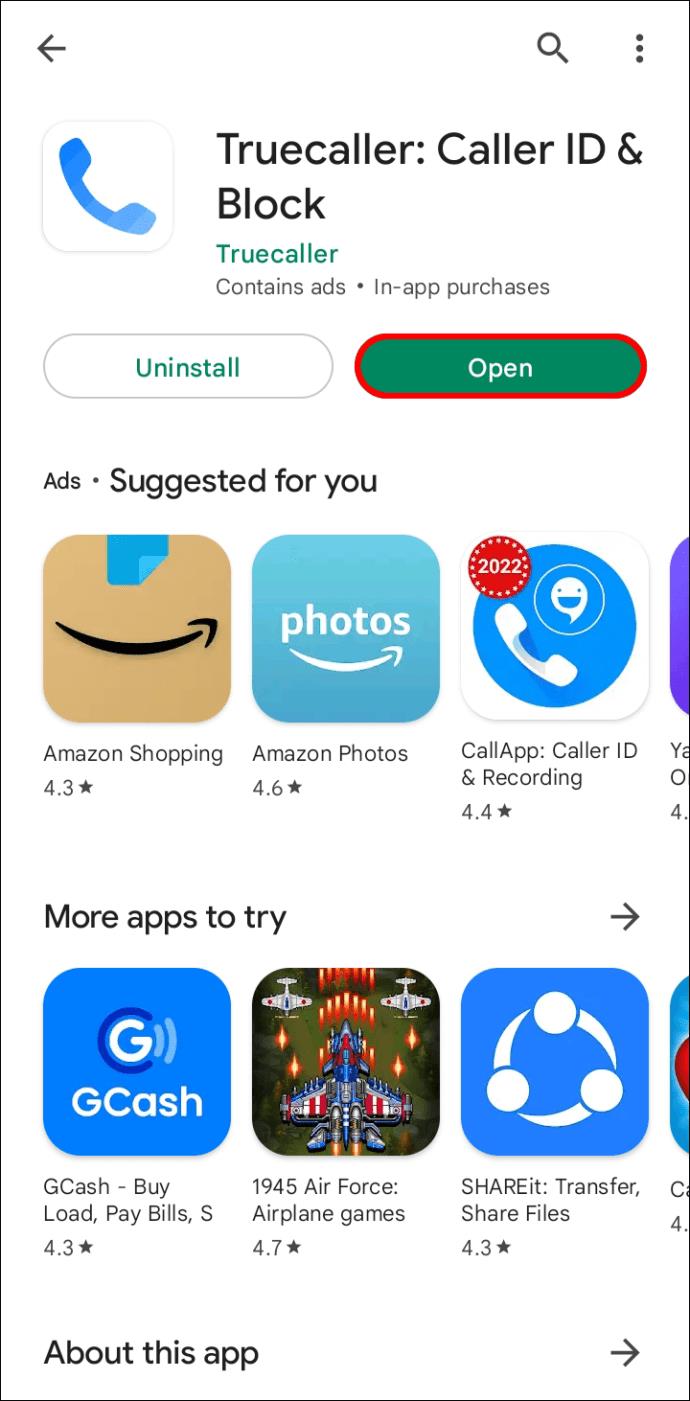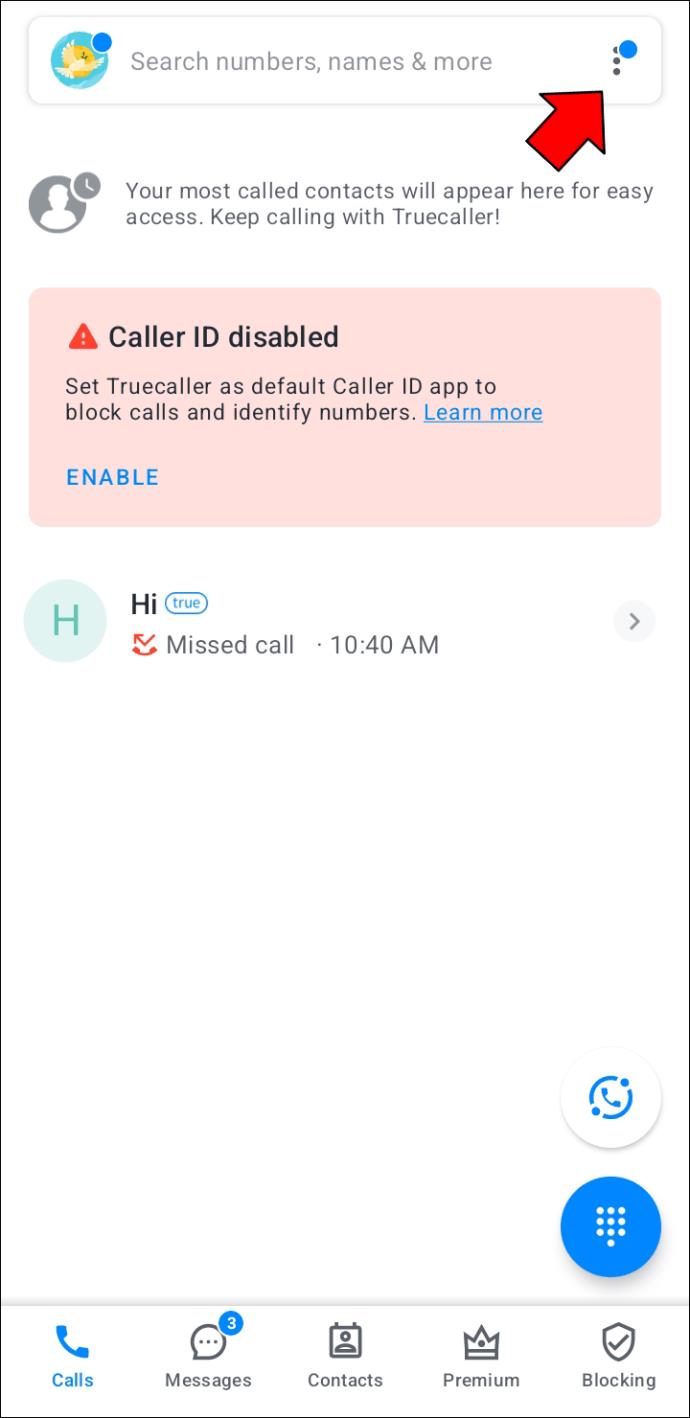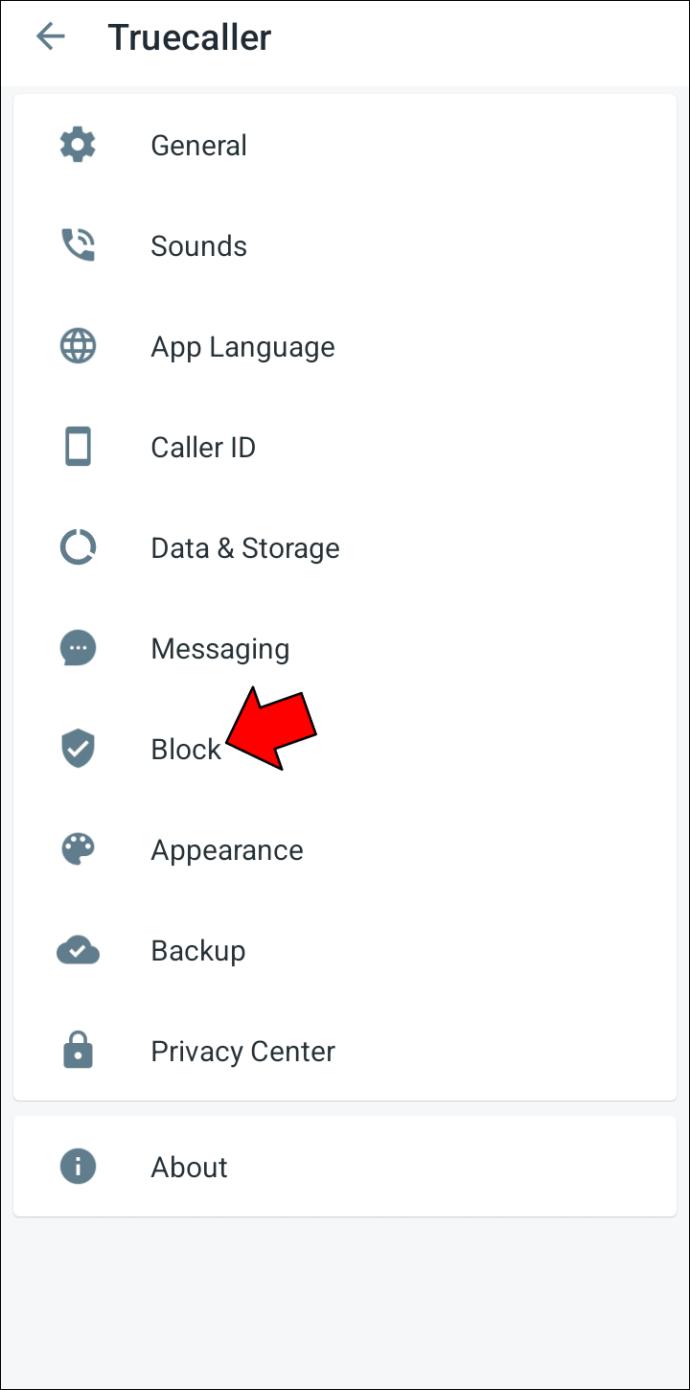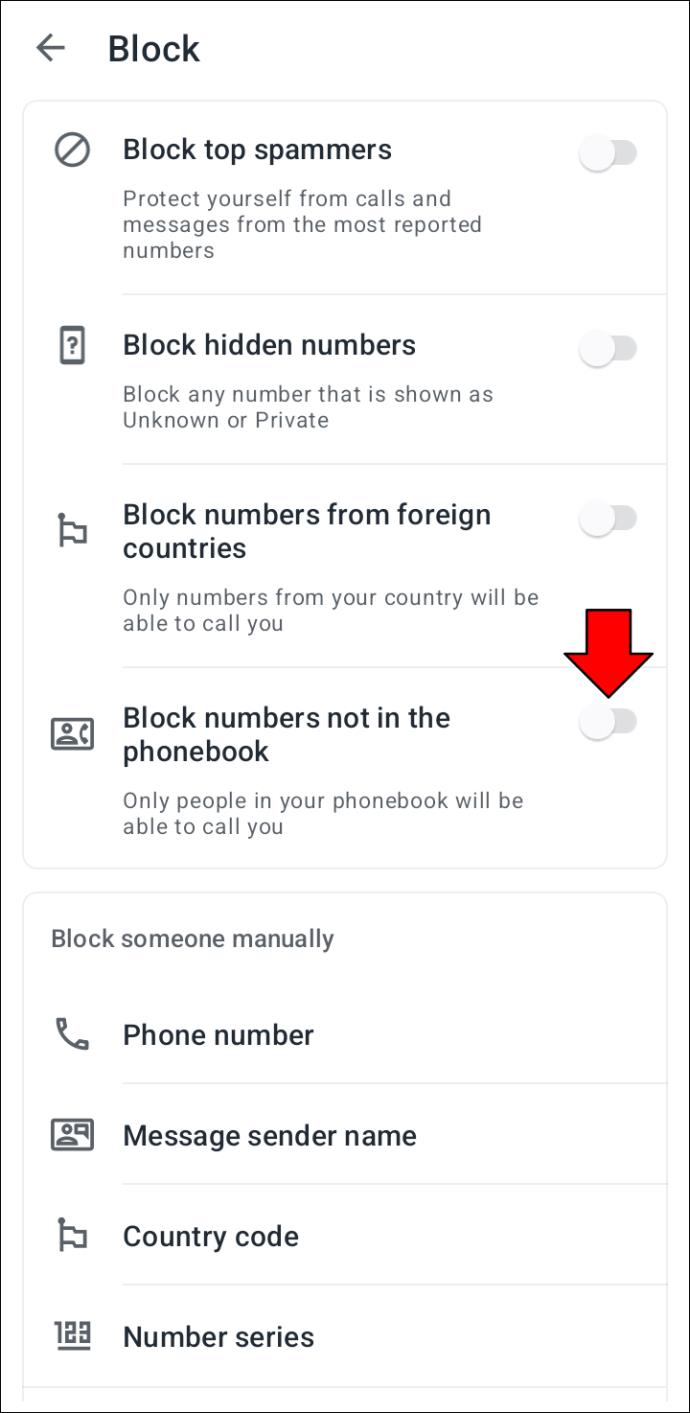Wanneer iemand je lastigvalt met ongevraagde oproepen en ze staan niet op je lijst met contactpersonen, is je eerste instinct om ze te blokkeren. Maar wanneer deze ongewenste oproepen toenemen tot bijna een dozijn per dag, is het niet langer een haalbare oplossing om ze een voor een te blokkeren. Daarom kan het helpen om te weten hoe u oproepen kunt filteren die niet op uw lijst met contactpersonen staan.

Als u een Android-telefoon gebruikt en alleen oproepen wilt toestaan van mensen in uw lijst met contactpersonen, bent u hier aan het juiste adres. In dit artikel laten we u zien hoe u dit proces kunt uitvoeren, zodat u ongewenste oproepen op een afstand kunt houden. Lees verder om meer te weten te komen.
Hoe u alleen oproepen van contacten op een Android-telefoon kunt toestaan
Gebeld worden door stalkers, spammers, telemarketeers en oplichters is niet leuk. Maar maak je geen zorgen. Naast het blokkeren van specifieke contacten, hebben veel Android-telefoons een functie waarmee u oproepen kunt blokkeren van nummers die niet in uw contactenlijst staan. Bovendien kunnen veel toepassingen van derden u helpen het probleem op te lossen als uw telefoon de functie niet ondersteunt.
Helaas verschilt het blokkeren van oproepen van niet-contacten van het ene Android-model tot het andere, omdat fabrikanten het Android-besturingssysteem aanpassen aan hun behoeften. Hieronder hebben we besproken hoe u het proces kunt uitvoeren op enkele van de belangrijkste merken mobiele telefoons.
Hoe u alleen oproepen van contacten op een Huawei-telefoon kunt toestaan
Als u een Huawei gebruikt en alleen oproepen wilt ontvangen van bekende contacten, volgt u deze stappen:
- Start de Telefoon-app.

- Tik op de drie stippen in de rechterbovenhoek van het scherm.
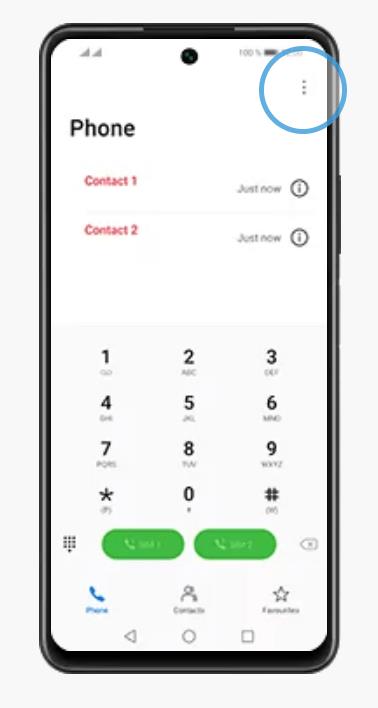
- Selecteer 'Geblokkeerd' in de opties.
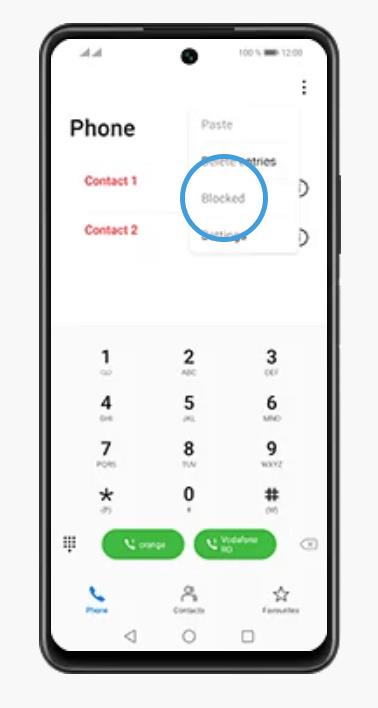
- Ga naar "Oproepen" en kies "Blokkeerregels".
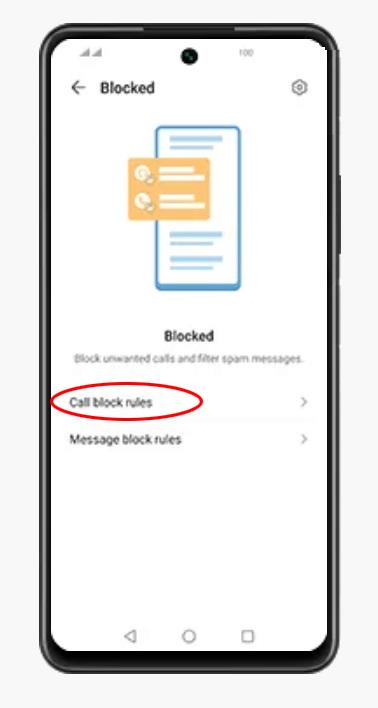
- Als u een EMUI 10 gebruikt, selecteert u "Call Block Rules"; selecteer anders "Vreemdelingen blokkeren".
- Vink de optie "Onbekend nummer blokkeren" aan.
Hoe u alleen oproepen van contacten op een Oppo kunt toestaan
Als u een Oppo gebruikt, volgt u deze stappen om alleen oproepen toe te staan van mensen op uw contactenlijst.
- Open de app Instellingen.
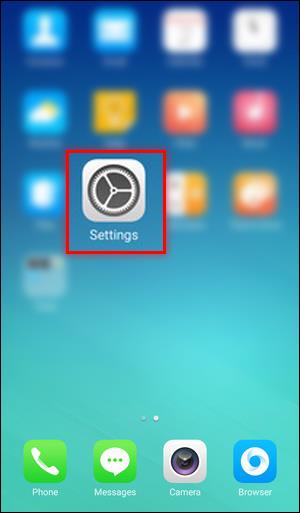
- Scroll naar beneden en selecteer 'Bellen'.
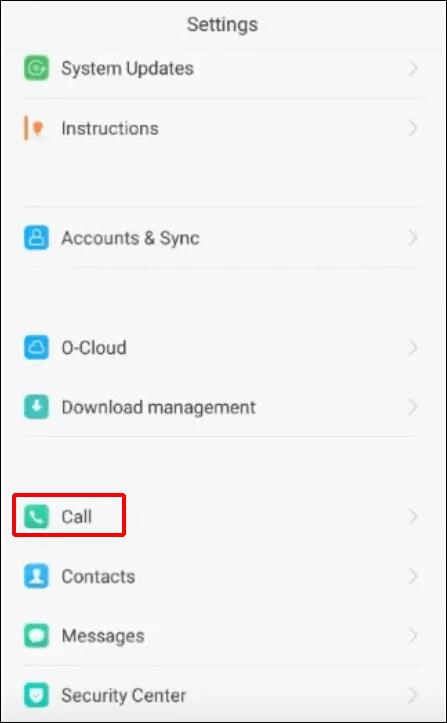
- Schakel het wisselmenu "Onbekende nummers blokkeren" in.
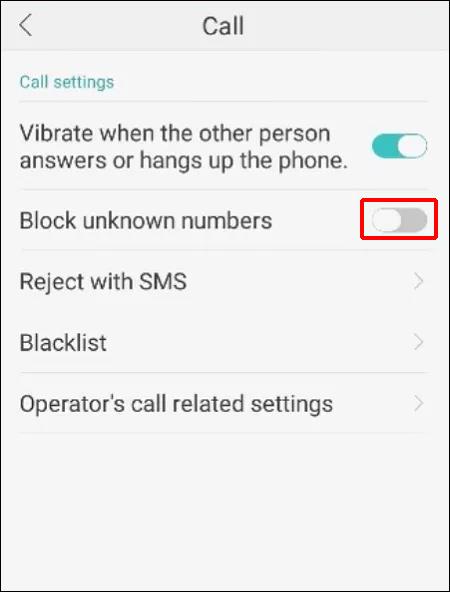
Alleen oproepen van contacten op een Samsung toestaan
Samsung is een ander topmerk in het Android-ecosysteem. Hier leest u hoe u alleen oproepen van mensen in uw contactenlijst kunt toestaan als u een Samsung gebruikt.
- Open de Telefoon-app.
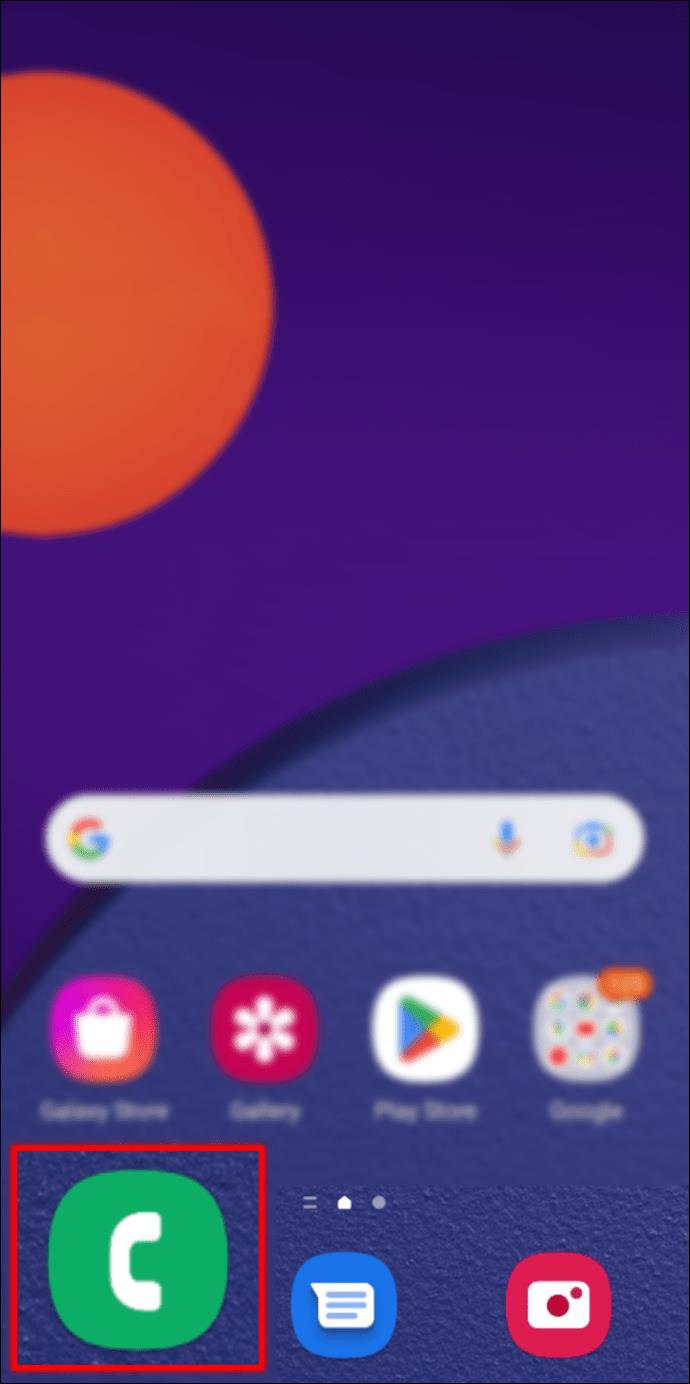
- Tik op de drie puntjes bovenaan het scherm.
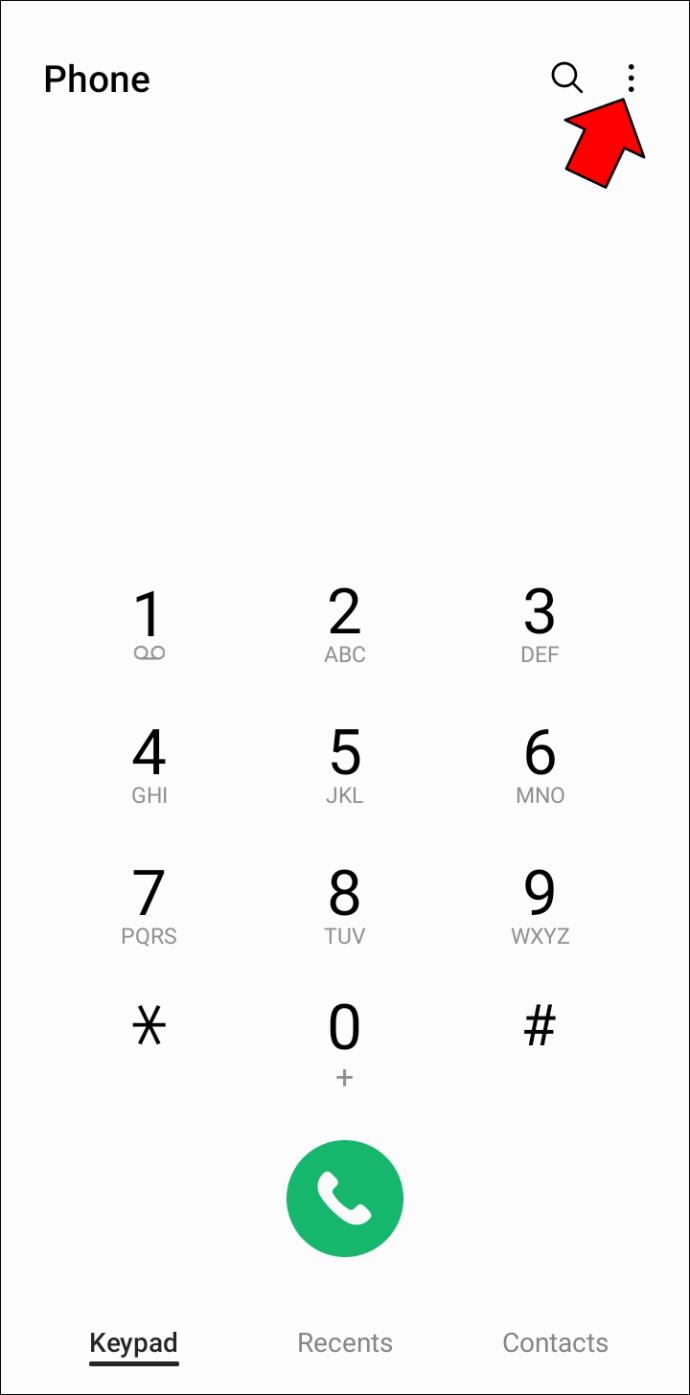
- Selecteer 'Instellingen' in het menu.
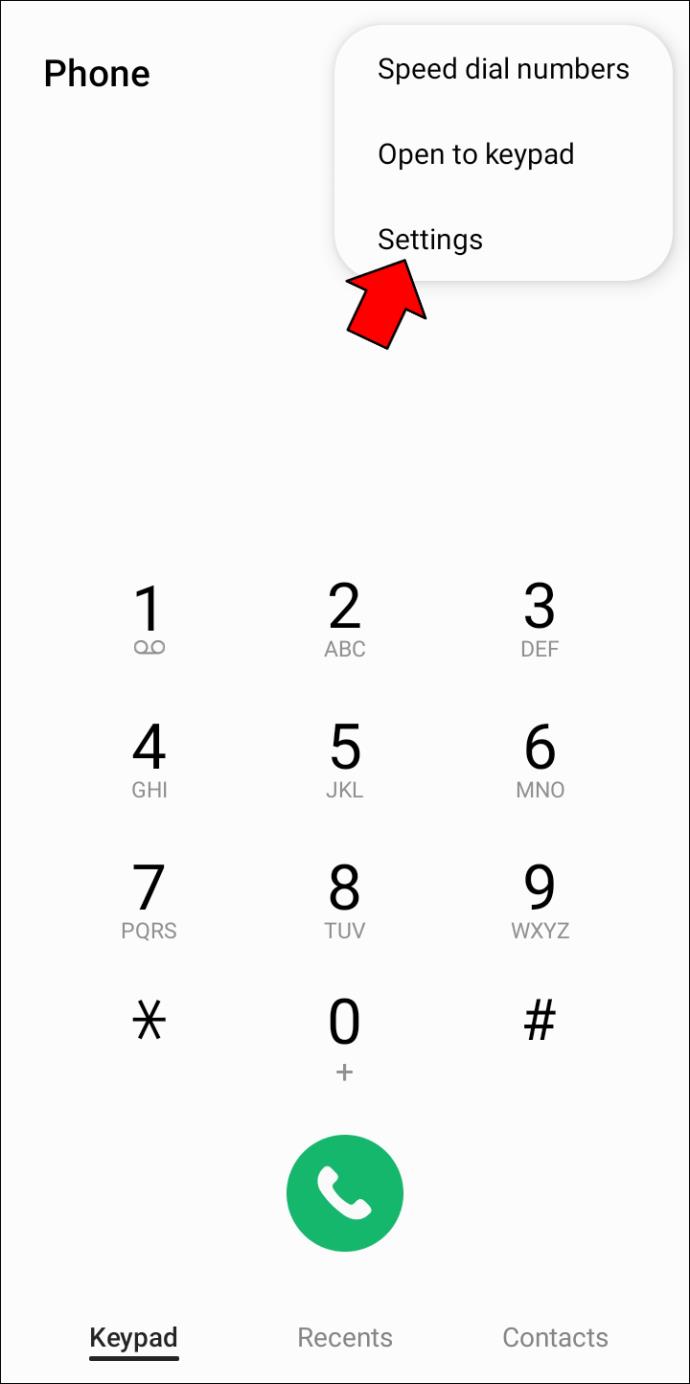
- Selecteer 'Nummers blokkeren'.
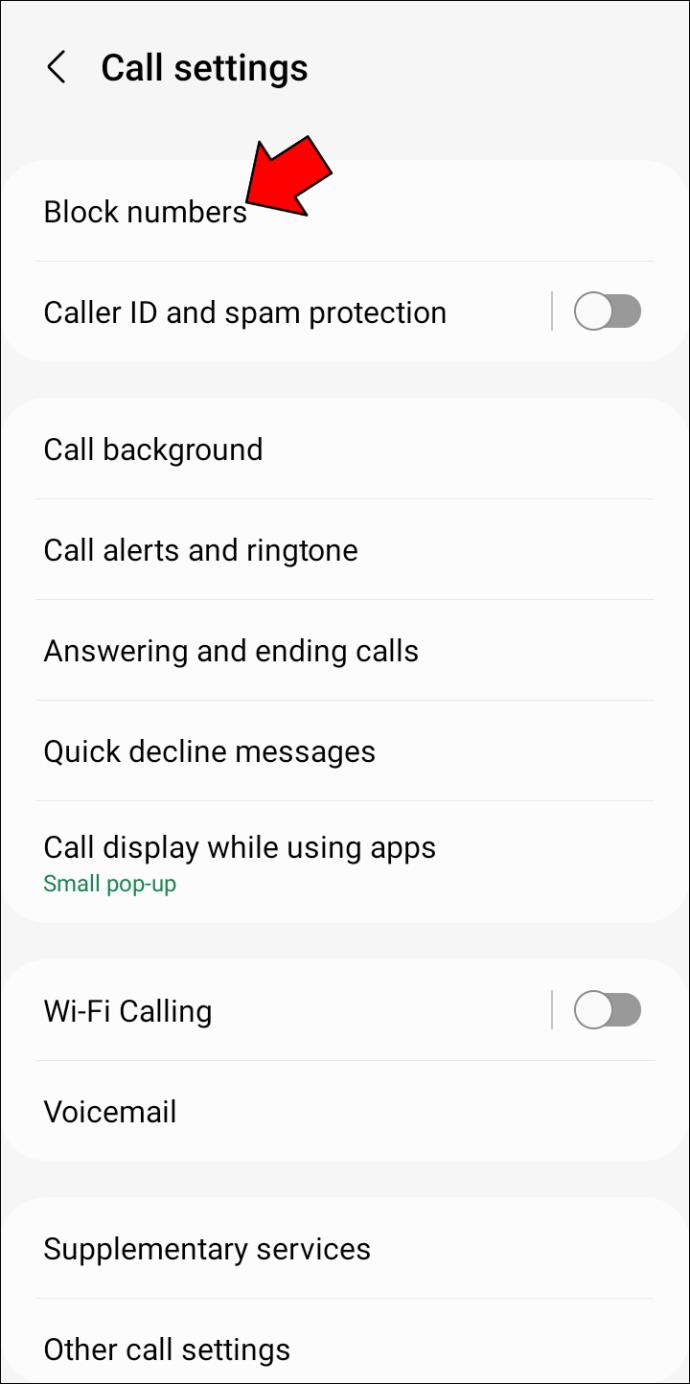
- Schakel de tuimelschakelaar "Onbekende nummers blokkeren" in.
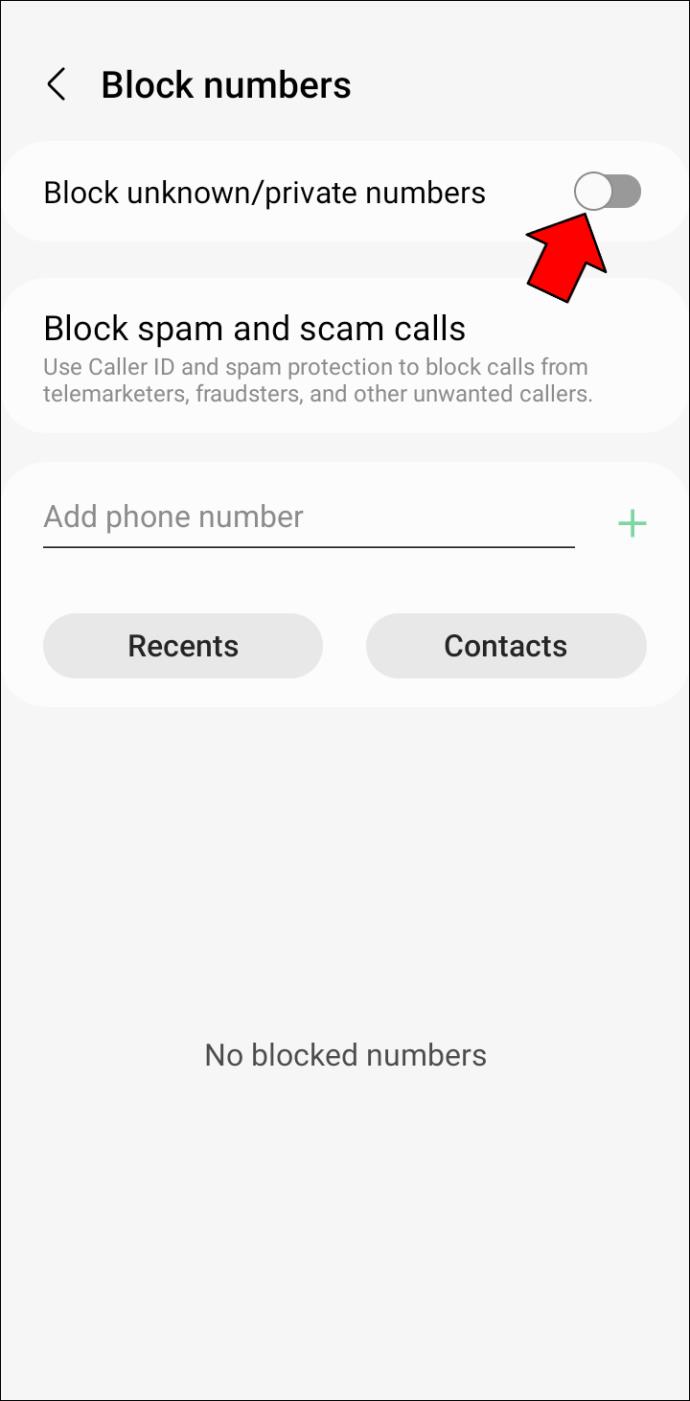
Als alternatief kunt u deze stappen volgen:
- Open de app Instellingen.
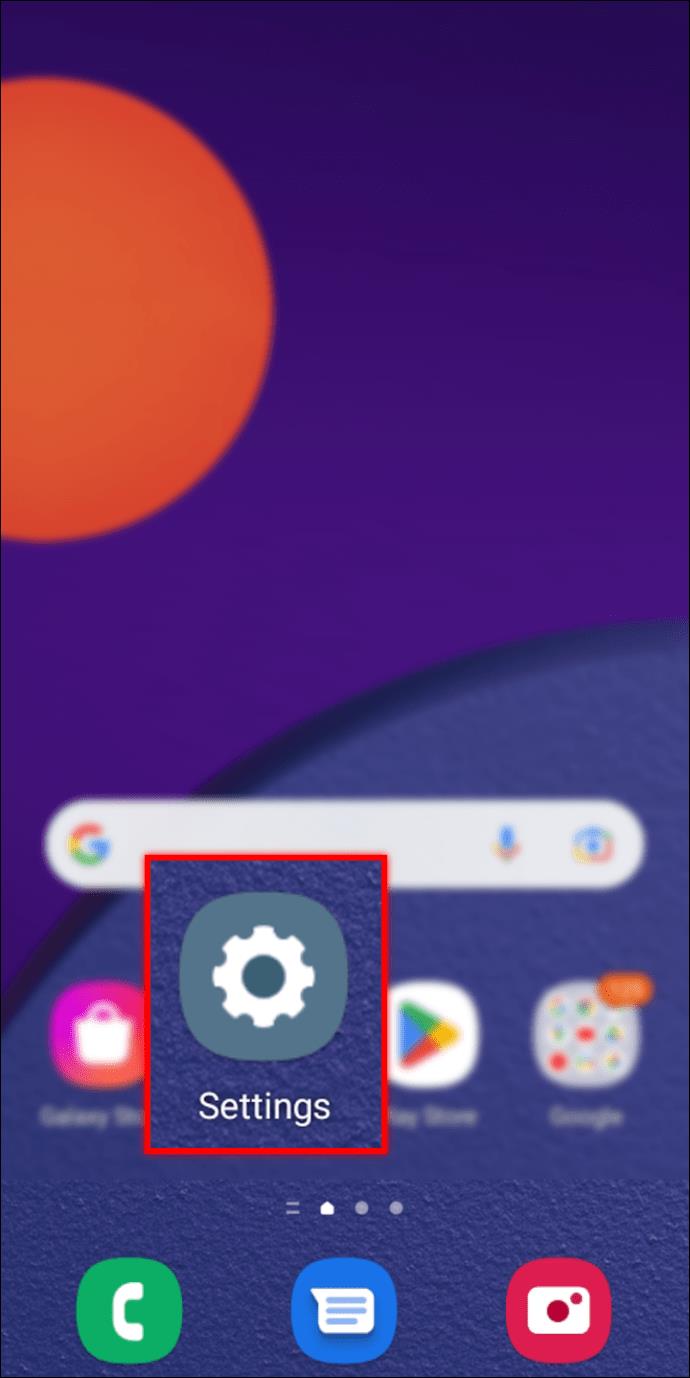
- Tik op 'Meldingen'.
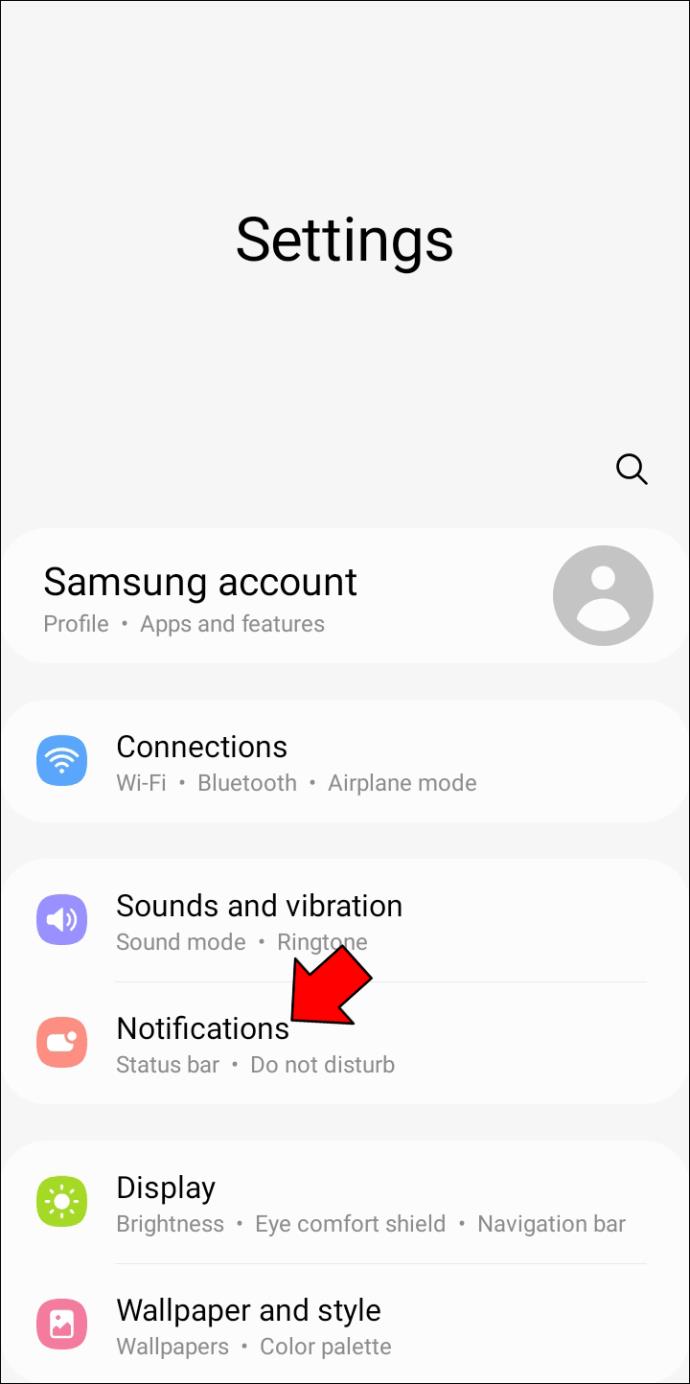
- Schakel de schakelknop "Niet storen" in.
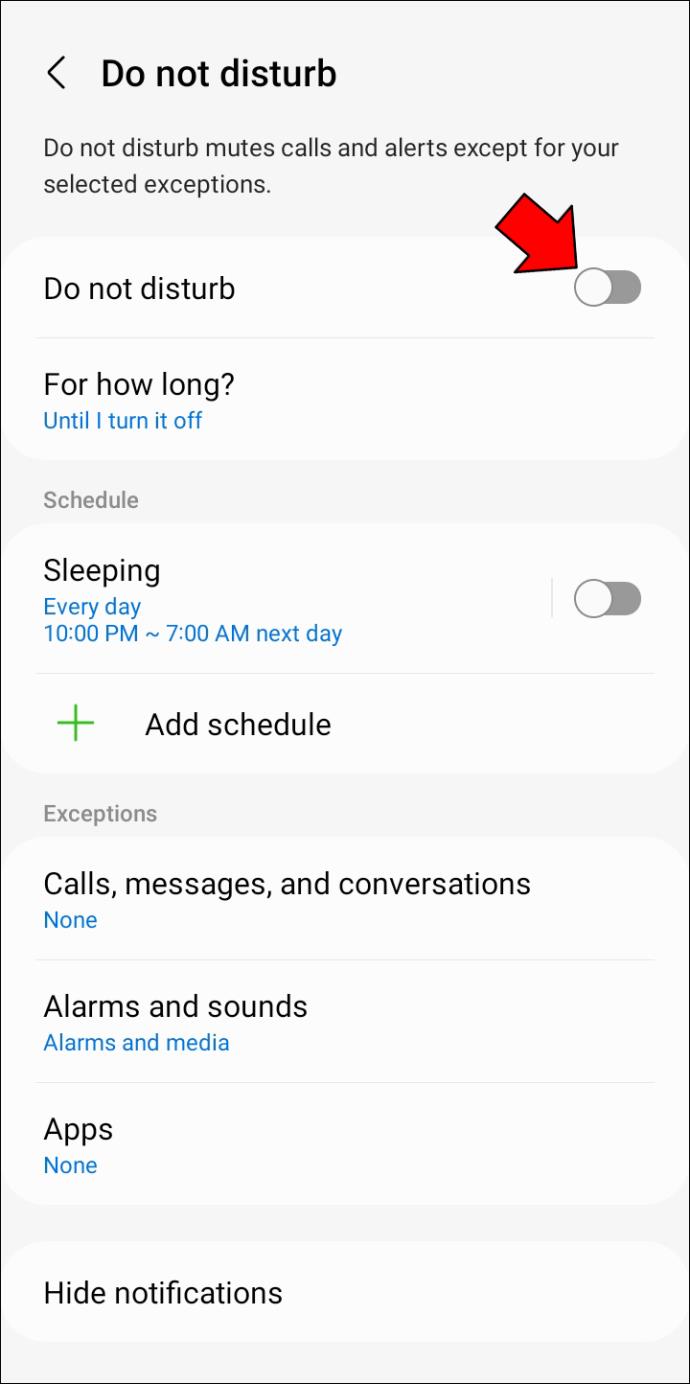
- Ga naar "Uitzonderingen toestaan"
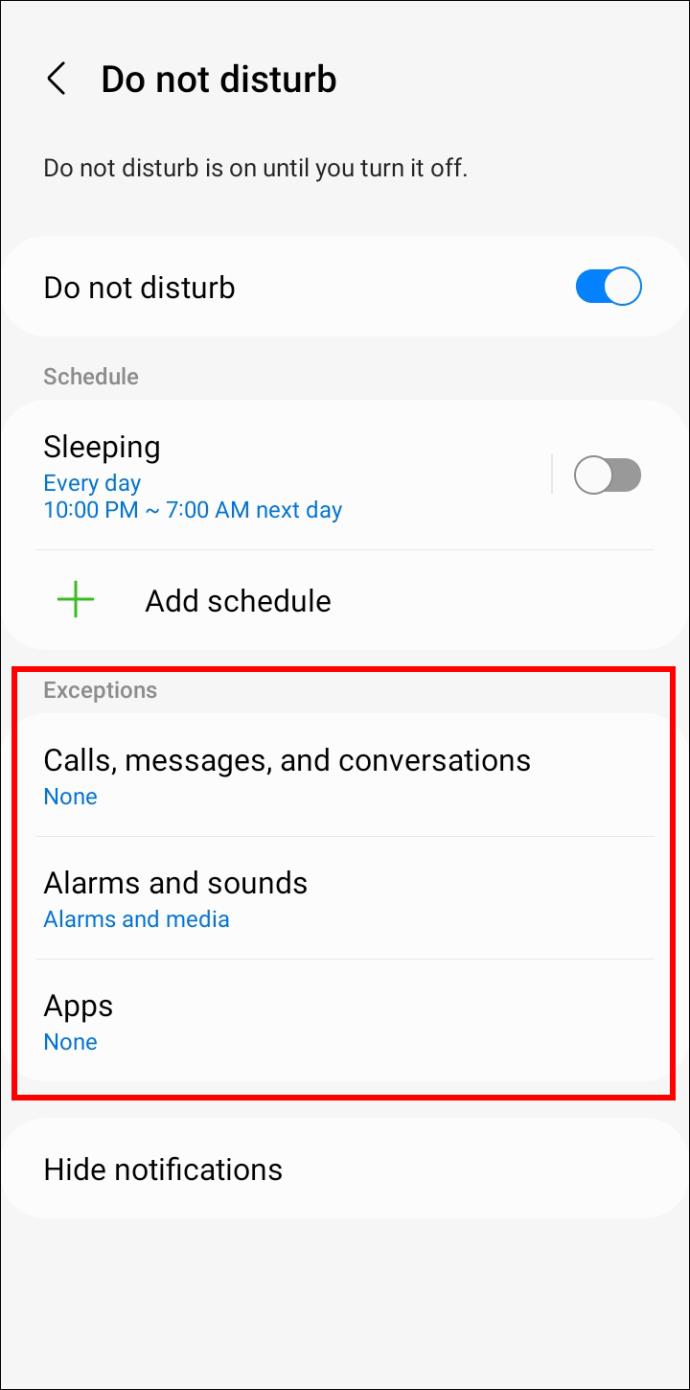
- Tik op "Oproepen van" en selecteer "Alleen contacten". U kunt de optie ook wijzigen in "Alleen favoriete contacten" om alleen oproepen van uw favoriete contacten toe te staan.
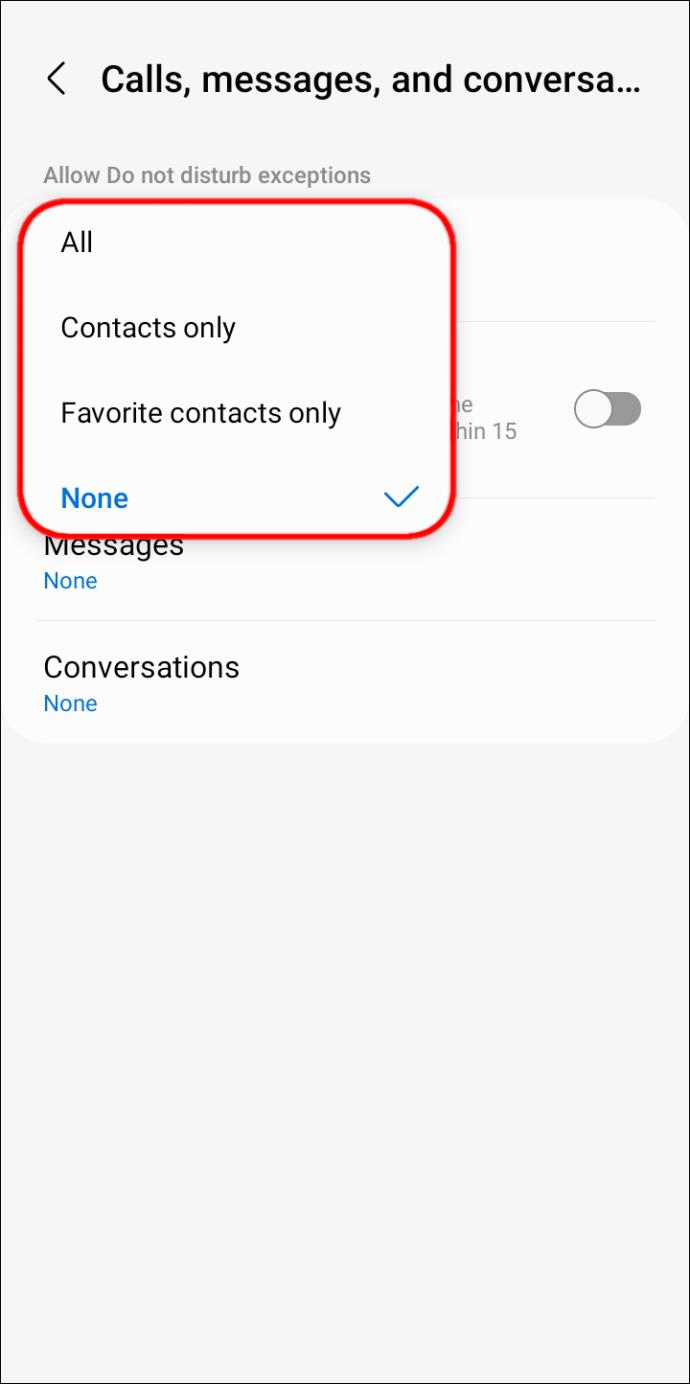
Als de bovenstaande optie is ingeschakeld, hoort u uw telefoon niet overgaan, tenzij de beller in uw contactenlijst staat. De oproepen moeten echter nog steeds binnenkomen.
Een toepassing van derden gebruiken om oproepen te blokkeren die niet afkomstig zijn van contacten
Als u met uw telefoon geen vreemden kunt blokkeren, kunt u het beste een toepassing van derden gebruiken. Er zijn verschillende applicaties van derden in de Google Play Store, maar het kan lastig zijn om degene te krijgen die het werk goed doet.
Gelukkig doet de Calls Blacklist-app behoorlijk goed werk. Hier leest u hoe u de app kunt gebruiken om oproepen te blokkeren van nummers die niet op uw contactenlijst staan.
- Download en installeer de Calls Blacklist- app.
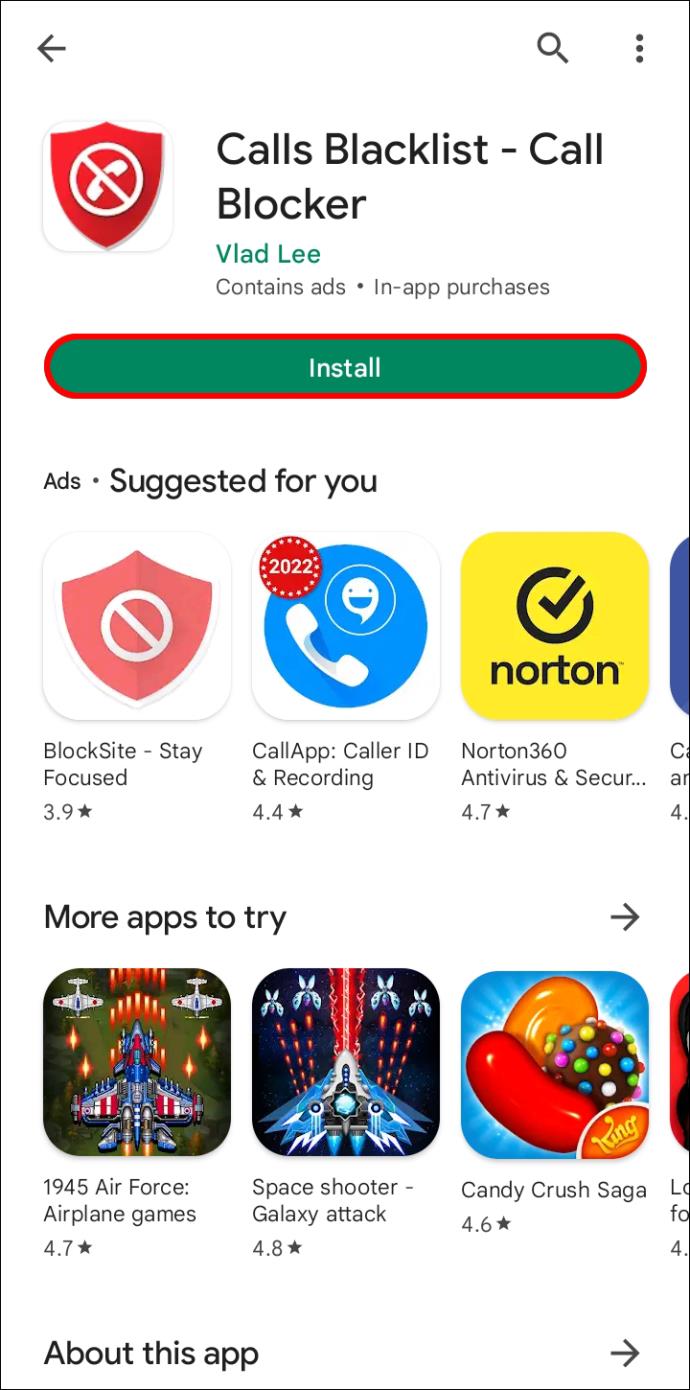
- Start de app en navigeer naar het tabblad "Blacklist".
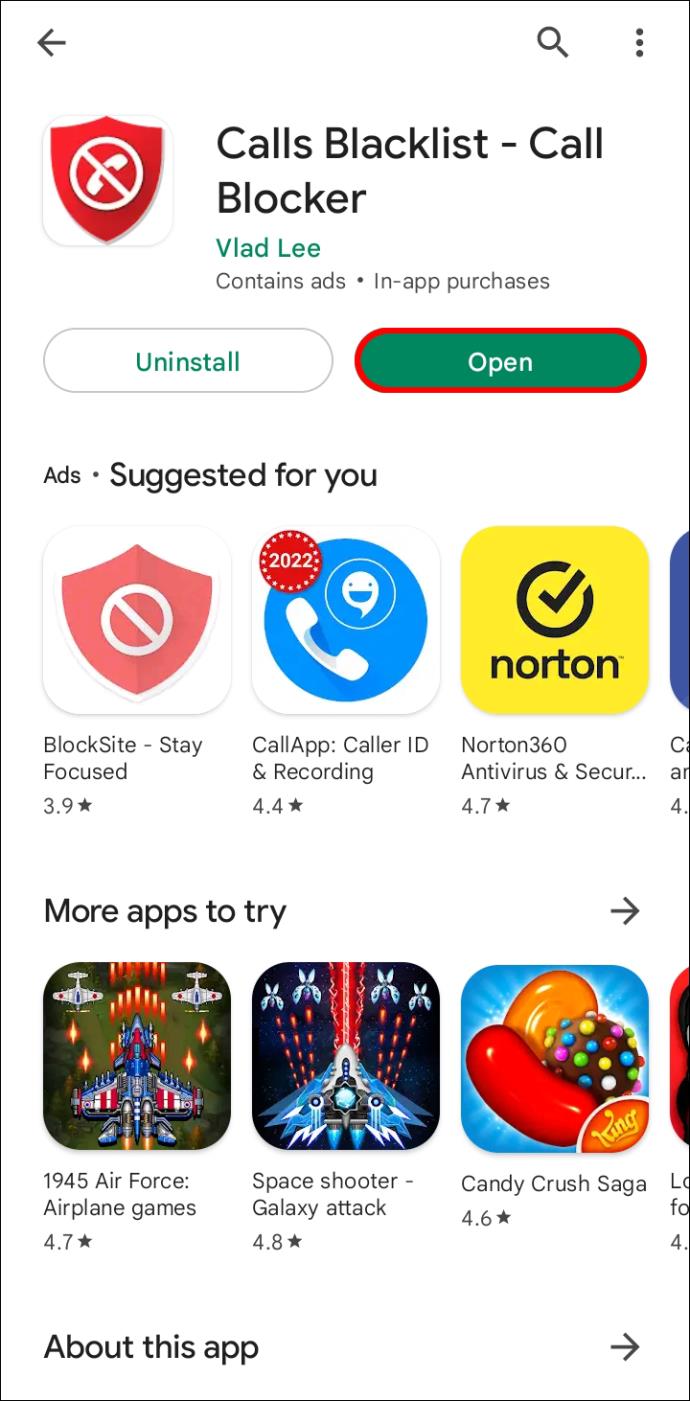
- Selecteer 'Instellingen' uit de opties.
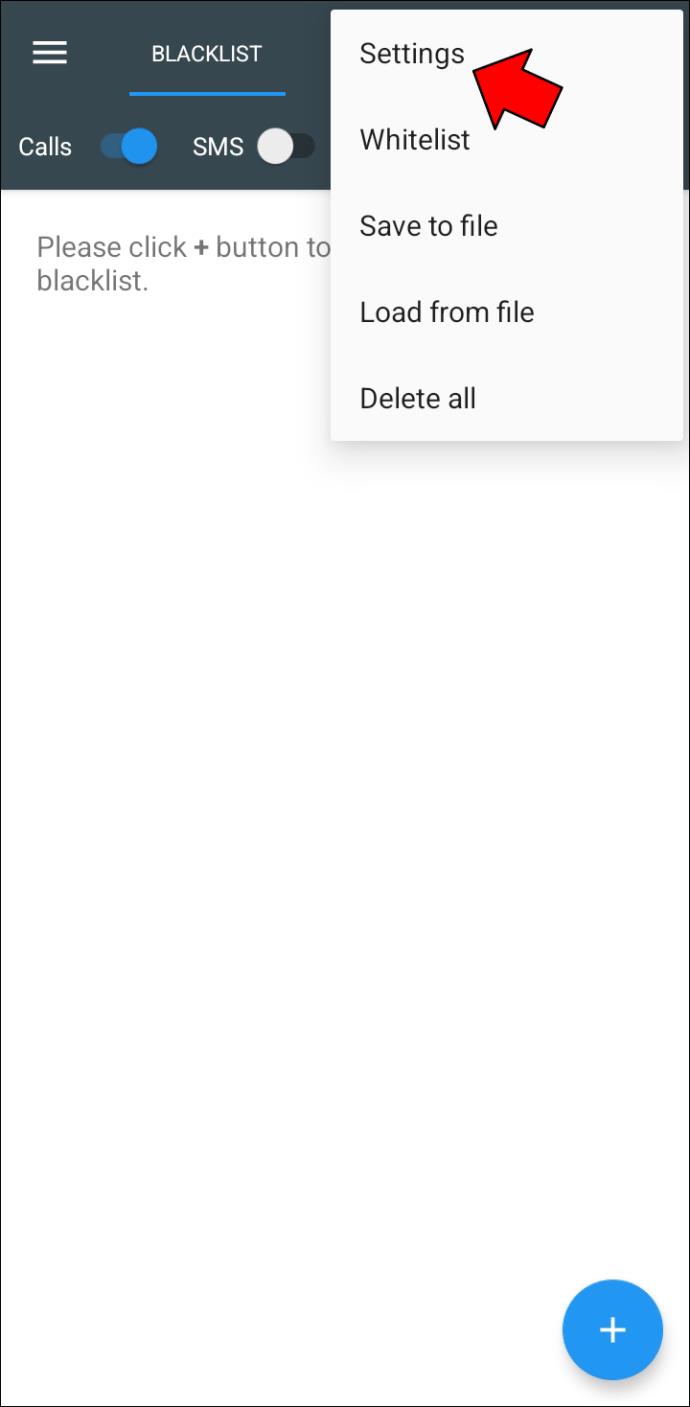
- Ga naar "Blokkeren" en vink de optie "Onbekende nummers" aan.
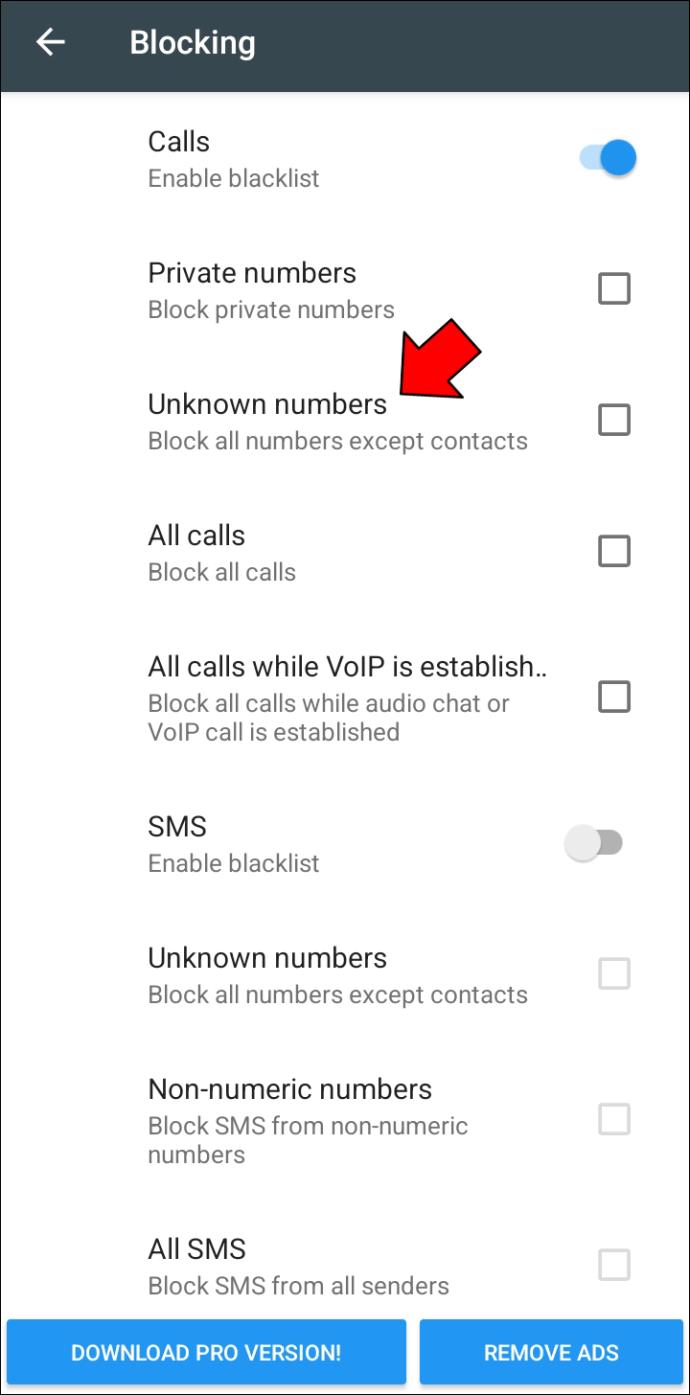
- U kunt desgewenst ook oproepen van "Privénummers" blokkeren.
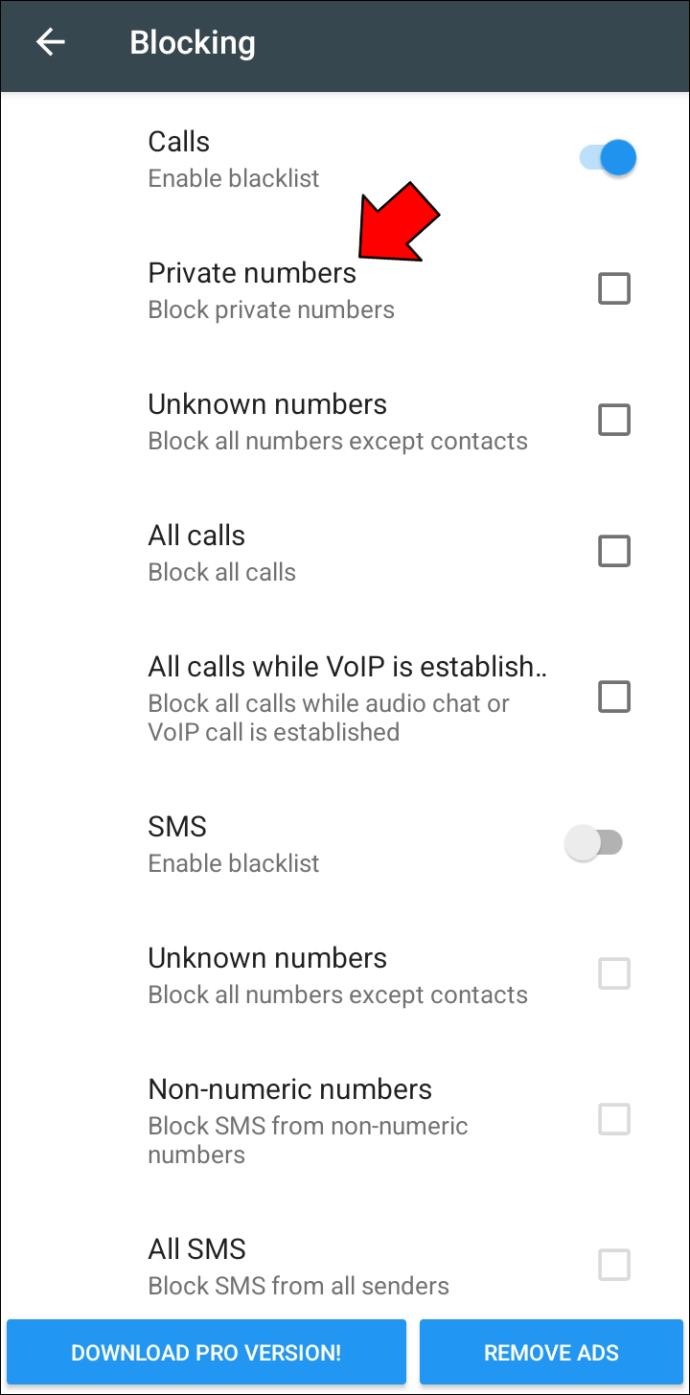
Hoe u de naam kunt identificeren van een beller die niet op uw lijst met contactpersonen staat
Het kan behoorlijk riskant zijn om alle oproepen te blokkeren, behalve die van uw contacten. Het betekent dat nieuwe mensen geen contact met u kunnen opnemen, waardoor de kans groter wordt dat u belangrijke oproepen misloopt. Om die reden kan het helpen om te weten wie er precies belt, zodat u kunt beslissen of u de oproep al dan niet opneemt. En dat is waar Truecaller om de hoek komt kijken.
Truecaller is een freemium-service waarmee u de naam van een beller kunt zien als deze geen deel uitmaakt van uw contactenlijst. U kunt de app als volgt gebruiken om oproepen van onbekende nummers te identificeren:
- Download en installeer Truecaller .
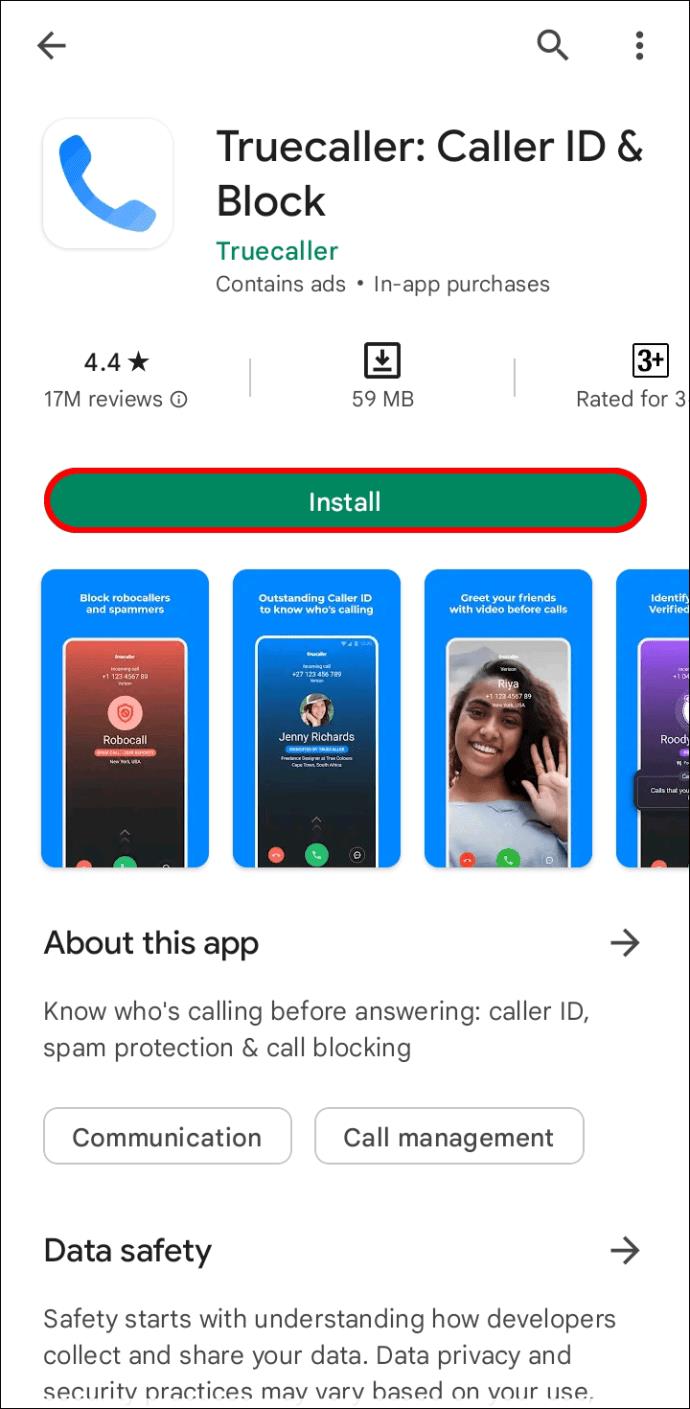
- Geef de app toegang tot uw contacten.
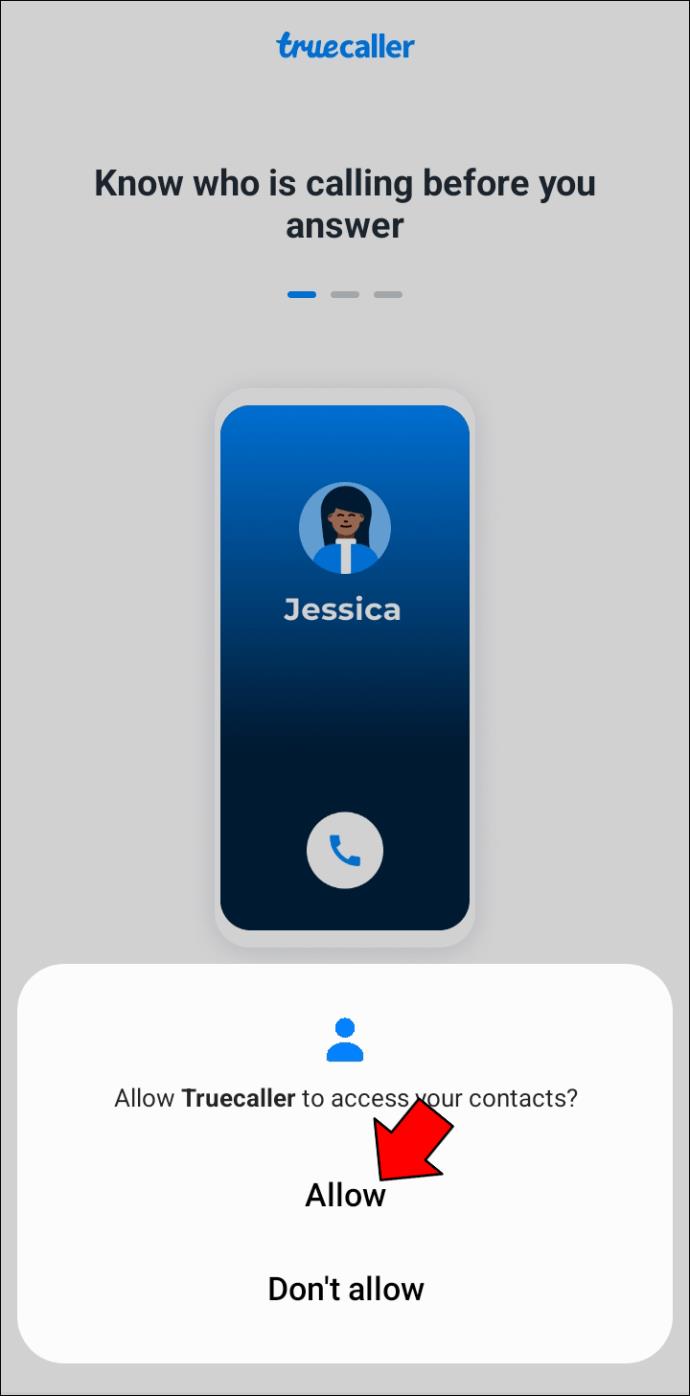
- Meld u aan bij de app met uw inloggegevens.
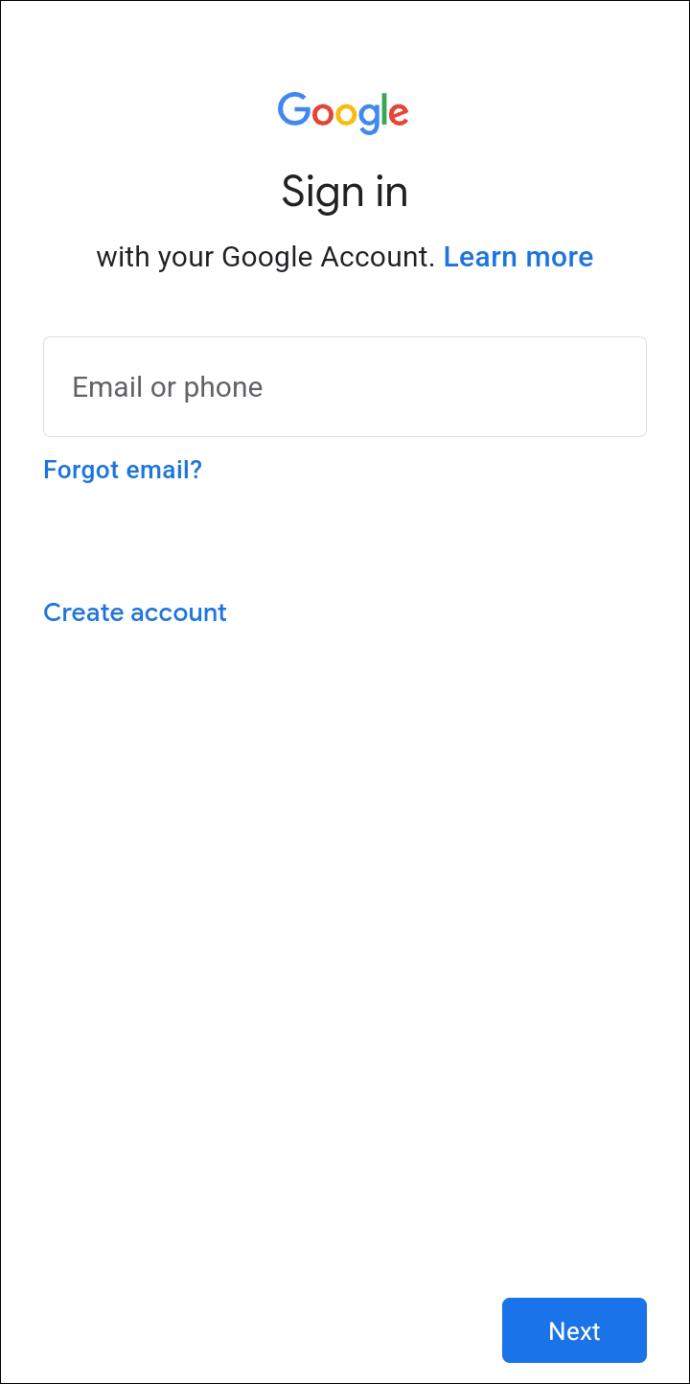
- Telkens wanneer u wordt gebeld door een nieuw nummer, toont de app u de naam van de beller.
Truecaller kan scam-oproepen helpen identificeren omdat het aangeeft of andere gebruikers het nieuwe nummer als spam hebben gemarkeerd. De naam die Truecaller weergeeft, is echter gewoon wat de gebruiker invult bij het aanmelden. Daarom kan het nep zijn als een gebruiker zijn echte naam niet gebruikt bij het aanmelden voor een account. Maar over het algemeen is het een uitstekende app als je telefoon geen spambeveiliging heeft.
U kunt de app ook gebruiken om oproepen te blokkeren die niet in uw contactenlijst staan. Hier leest u hoe u het proces aanpakt.
- Truecaller openen .
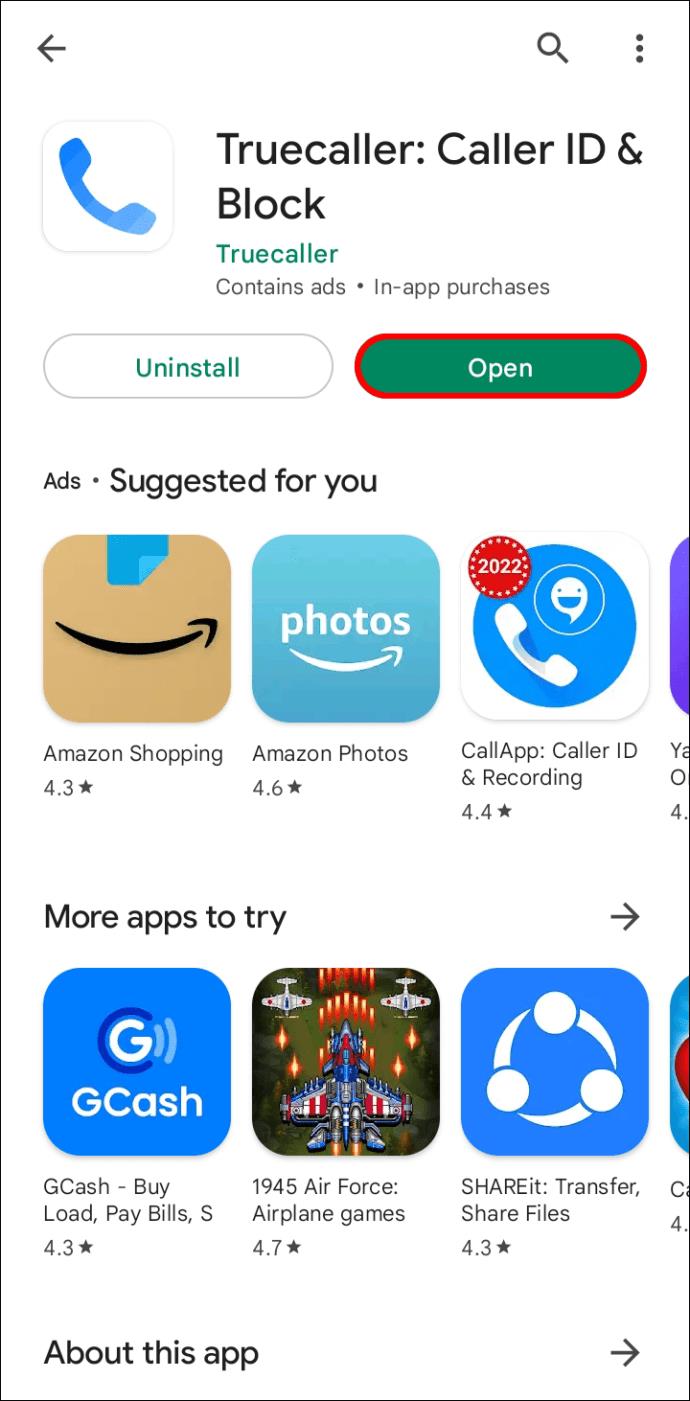
- Tik op de drie stippen in de rechterbovenhoek van het scherm.
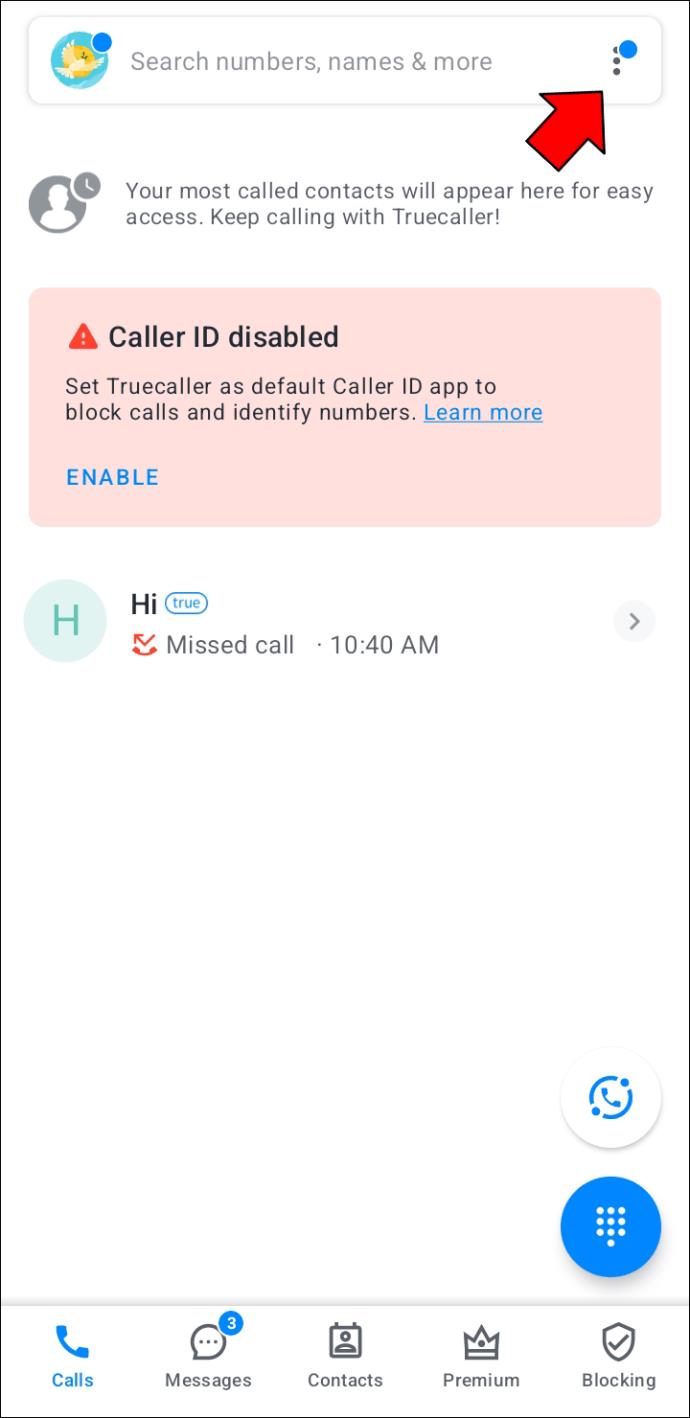
- Selecteer uit de opties "Instellingen" en ga naar "Blokkeren".
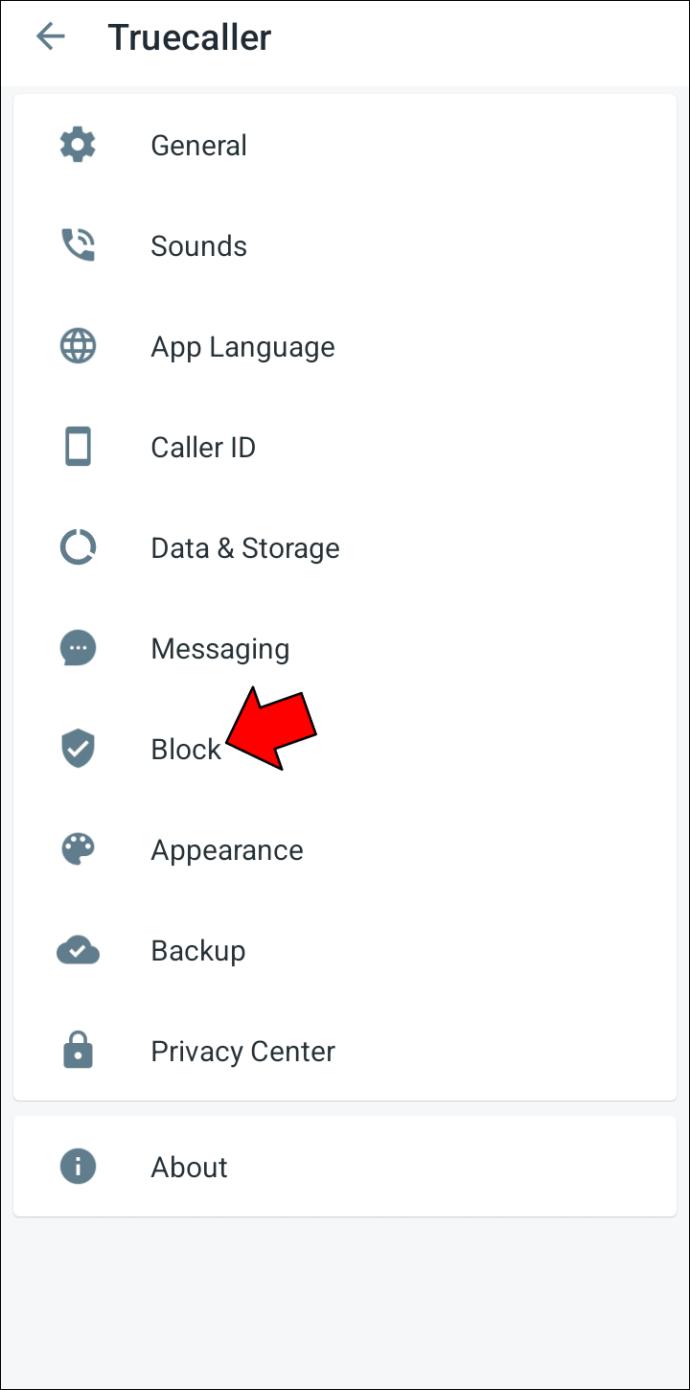
- Scroll naar beneden en schakel de optie "Blokkeer nummers die niet in het telefoonboek staan" in.
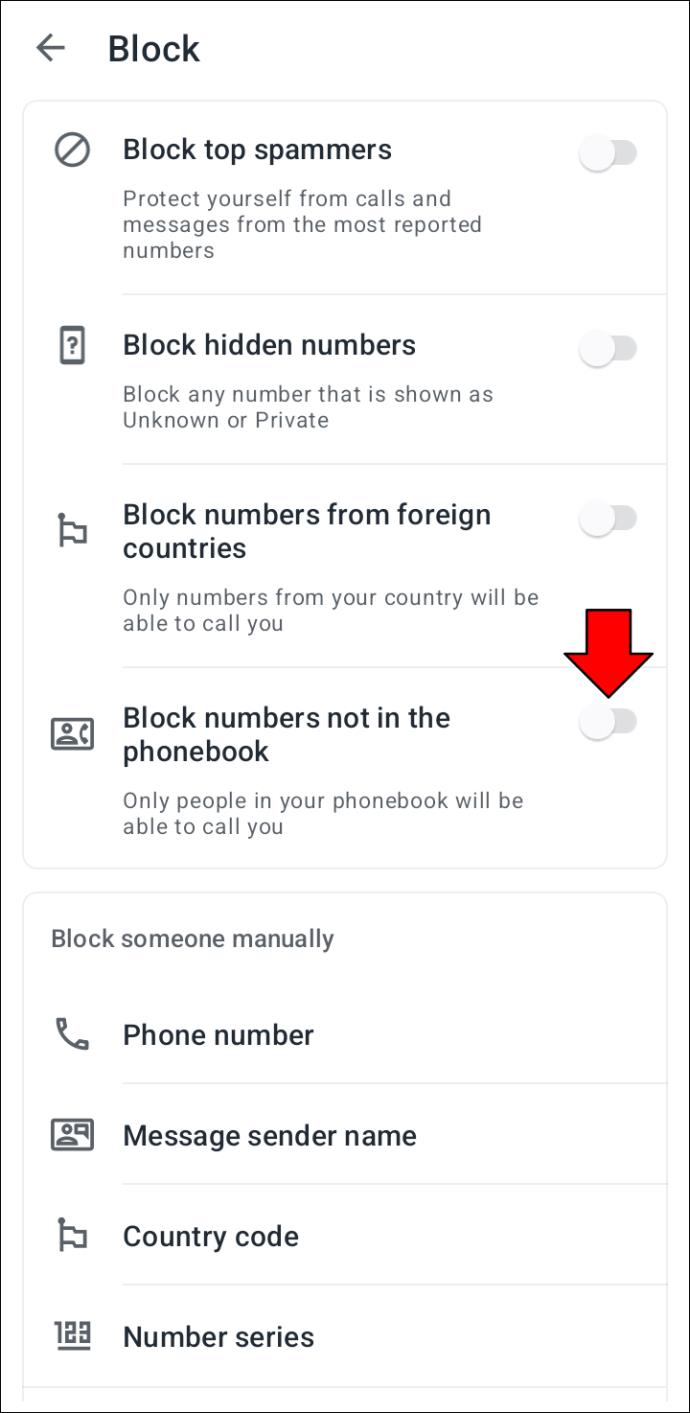
Aanvullende veelgestelde vragen
Hoe sta ik alleen oproepen van mijn contacten op Xiaomi toe?
Xiaomi biedt u geen manier om alleen oproepen van uw contacten toe te staan. Om het probleem op te lossen, moet u een toepassing van derden gebruiken, zoals Truecaller.
Houd ongewenste oproepen buiten de deur
Hoewel het vervelend kan zijn om gebeld te worden door onbekende nummers, is er geen reden tot stress, want er zijn veel oplossingen voor het probleem. De meeste Android-telefoons bieden bijvoorbeeld een functie waarmee u vreemden kunt blokkeren. De functie verschilt echter enigszins van de ene Android-versie tot de andere. Ook kunnen toepassingen van derden, zoals Truecaller, u helpen het probleem te omzeilen.
Hoe dan ook, we hopen dat je nu je instellingen kunt aanpassen, zodat je alleen oproepen ontvangt van mensen op je contactenlijst.
Heb je je instellingen aangepast om alleen oproepen van contacten toe te staan? Laat het ons weten in de comments hieronder.